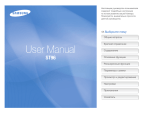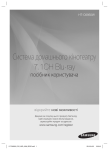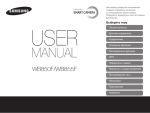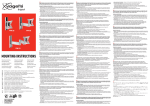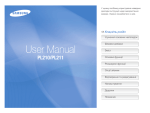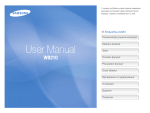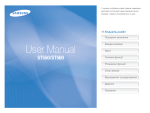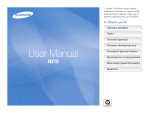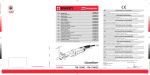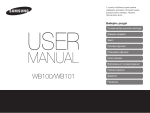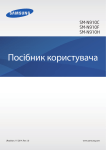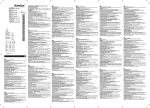Download Samsung MV800 Керівництво користувача
Transcript
У цьому посібнику користувача наведено докладні інструкції щодо використання камери. Уважно ознайомтеся з ним. Клацніть розділ Основні методи усунення неполадок User Manual MV800 Швидка довідка Зміст Основні функції Розширені функції Опції зйомки Відтворення та редагування Установки Додатки Покажчик Відомості про здоров’я та безпеку Щоб запобігти виникненню небезпечних ситуацій, а також забезпечити найефективнішу роботу камери, завжди дотримуйтеся наведених нижче заходів безпеки. Тримайте камеру подалі від маленьких дітей і домашніх тварин. Зберігайте камеру та всі аксесуари в місцях, недосяжних для маленьких дітей і тварин. Маленькі деталі можуть призвести до задихання або серйозної травми, якщо їх проковтнути. Рухомі деталі й аксесуари можуть також призвести до фізичних ушкоджень. Попередження – ситуації, що можуть призвести до травмування вас або інших осіб Не розбирайте та не намагайтеся полагодити камеру. Це може призвести до враження електричним струмом або пошкодження камери. Не піддавайте камеру дії прямого сонячного проміння або високої температури протягом тривалого часу. Тривале перебування під впливом сонячного проміння або екстремальної температури може призвести до повного пошкодження внутрішніх компонентів камери. Не користуйтеся камерою поблизу легкозаймистих або вибухонебезпечних газів і рідин. Це може призвести до займання або вибуху. Не вставляйте в камеру займисті матеріали, а також не зберігайте такі матеріали поблизу камери. Це може призвести до займання або враження електричним струмом. Не кладіть на камеру та зарядний пристрій ковдри або одяг. Камера може перенагрітися, що може призвести до спотворення камери або займання. Не беріть камеру вологими руками. Це може призвести до враження електричним струмом. Якщо в камеру потрапила рідина або сторонні об’єкти, негайно відключіть її від усіх джерел живлення, таких як акумулятор або зарядний пристрій, і зверніться до сервісного центру Samsung. Запобігайте пошкодженню зору об’єктів зйомки. Не використовуйте спалах на невеликій відстані (менше 1 м/3 футів) від людей або тварин. Використання спалаху надто близько до очей об’єкта зйомки може призвести до тимчасового або постійного погіршення зору. 1 Відомості про здоров’я та безпеку Не торкайтеся спалаху під час його спрацювання. Спалах дуже нагрівається під час спрацювання, що може призвести до опіків. Увага – ситуації, що можуть спричинити пошкодження камери або іншого обладнання Перед тривалим зберіганням камери витягніть із неї акумулятори. Встановлені акумулятори можуть із часом протекти або зазнати корозії та серйозно пошкодити камеру. У разі використання зарядного пристрою змінного струму вимикайте камеру, перш ніж відключати її від нього. Інакше це може призвести до займання або враження електричним струмом. Для заміни використовуйте лише справжні, рекомендовані виробником літієво-іонні акумулятори. Не пошкоджуйте та не нагрівайте акумулятор. Це може призвести до займання або травмування. Від’єднуйте зарядні пристрої від джерел живлення, якщо вони не використовуються. Інакше це може призвести до займання або враження електричним струмом. Користуйтеся виключно акумуляторами, зарядними пристроями, кабелями та аксесуарами, рекомендованими компанією Samsung. • Використання нерекомендованих акумуляторів, кабелів і аксесуарів може призвести до вибуху акумуляторів, пошкодження камери або травмування. • Компанія Samsung не несе відповідальності за пошкодження або травмування, спричинені використанням нерекомендованих акумуляторів, зарядних пристроїв, кабелів або аксесуарів. Не використовуйте пошкоджений кабель живлення, штепсель або слабо закріплену розетку під час зарядження акумулятора. Це може призвести до займання або враження електричним струмом. Уникайте контакту зарядного пристрою змінного струму з полюсами «+/-» акумулятора. Це може призвести до займання або враження електричним струмом. Не використовуйте акумулятори не за призначенням. Це може призвести до займання або враження електричним струмом. 2 Відомості про здоров’я та безпеку Будьте уважні під час підключення кабелів або адаптерів і встановлення акумуляторів і карт пам’яті. Приєднання з’єднувачів із застосуванням надмірної сили, неналежне підключення кабелів або встановлення акумуляторів і карт пам’яті може призвести до пошкодження портів, гнізд і аксесуарів. Приєднуючи кабель USB до фотокамери, переконайтеся, що вставляєте правильний штекер кабелю USB. Під’єднання кабелю іншим кінцем може призвести до пошкодження файлів. Виробник не несе жодної відповідальності за будь-яку втрату даних. Не поміщайте камеру у магнітне поле або близько від нього. Якщо камера знаходиться поблизу від магнітного предмета, це може призвести до її несправності. Не зберігайте у футлярі камери карти пам’яті з магнітними стрічками. Дані, збережені на карті, можуть бути пошкоджені або стерті. Будьте обережні, щоб не впустити фотокамеру та не вдарити її корпус. • Це може призвести до пошкодження екрана фотокамери, тож будьте обережні. • Якщо впустити фотокамеру, можна пошкодити її корпус і внутрішні компоненти. Ніколи не використовуйте пошкоджені зарядні пристрої, акумулятори та карти пам’яті. Це може призвести до враження електричним струмом, несправності камери або займання. Перевіряйте правильність роботи камери перед її використанням. Виробник не несе жодної відповідальності за втрату файлів або пошкодження, спричинені несправністю або неналежним використанням камери. Будьте обережні, якщо пошкоджено екран фотокамери. • Якщо пошкоджено скляні або акрилові деталі, перед подальшим використанням фотокамери здайте її на ремонт до сервісного центру Samsung Electronics, щоб знизити ризик нещасних випадків і травмування. • Використовуйте фотокамеру лише за призначенням. 3 Структура посібника користувача Основні функції Відомості про авторські права • Microsoft Windows і емблема Windows є зареєстрованими товарними знаками корпорації Майкрософт. • Mac є зареєстрованим товарним знаком корпорації Apple Corporation. • HDMI, емблема HDMI і термін «High Definition Multimedia Interface» (мультимедійний інтерфейс високої чіткості) є товарними знаками або зареєстрованими товарними знаками компанії HDMI Licensing LLC. • microSD™ і microSDHC™ є зареєстрованими товарними знаками асоціації SD Association. • Товарні знаки й товарні назви, які використовуються в цьому посібнику, належать відповідним власникам. 12 Відомості про зовнішній вигляд і значки камери, а також основні функції зйомки. Розширені функції 36 Відомості про фотографування та записування відео за допомогою вибору режимів. Опції зйомки 58 Відомості про настроювання опцій у режимі зйомки. Відтворення та редагування 84 Відомості про відтворення фотографій, відеозаписів, а також редагування фотографій і відеозаписів. Крім того, у цьому розділі наведено відомості про підключення камери до комп'ютера, фотопринтера, звичайного, HDTV- або 3D-телевізора. • Технічні характеристики камери або вміст цього посібника можуть змінюватися без завчасного попередження внаслідок оновлення функцій камери. • Заборонено повторне використання або розповсюдження будь-якої частини цього посібника без завчасного дозволу. Установки 111 Опції для настроювання установок камери. Додатки Відомості про повідомлення про помилки, характеристики та обслуговування. 4 118 Значки, які використовуються в цьому посібнику Значок Функція Додаткові відомості Застереження та заходи безпеки [ ] Кнопки камери. Наприклад, [Затвор] відповідає кнопці затвора. ( ) Номер сторінки з пов’язаними відомостями → Порядок опцій або розділів меню, які потрібно вибрати, щоб виконати дію. → Розмір фото (вказує на те, що потрібно натиснути Наприклад, натисніть , а потім вибрати Розмір фото). * Примітка 5 Вирази, які використовуються в цьому посібнику Натискання затвора • Натисніть [Затвор] наполовину: натиснення затвора наполовину вниз • Натисніть [Затвор]: натикаення затвора до кінця Експозиція (яскравість) Експозиція визначається за кількістю світла, яке надходить у камеру. Експозицію можна змінювати за допомогою витримки, значення діафрагми та чутливості ISO. Після змінення експозиції фотографії стануть темнішими або світлішими. Звичайна експозиція Натисніть [Затвор] наполовину Натисніть [Затвор] Об’єкт зйомки, фон і композиція • Об’єкт зйомки: основний об’єкт сюжету, наприклад людина, тварина або натюрморт • Фон: предмети навколо об’єкта зйомки • Композиція: поєднання об’єкта зйомки та фону Фон Композиція Об’єкт зйомки 6 Перетримка (занадто яскраво) Основні методи усунення неполадок Відомості про методи вирішення поширених проблем за допомогою настроювання опцій зйомки. Очі об’єкта зйомки червоні. Це спричинено відбиттям спалаху камери. «Червоні очі» або Усунення «червоних очей» • Встановіть для опції спалаху значення (стор. 62). • Якщо фотографію вже зроблено, виберіть Усунення «чер. очей» у меню редагування (стор. 97). На фотографіях помітні пилинки. За наявності в повітрі часток пилу вони можуть з’явитися на фотографії в разі використання спалаху. • Вимикайте спалах або намагайтеся не робити фотографії в запилених місцях. • Встановіть опції чутливості ISO. (стор. 64). Фотографії виглядають розмитими. Це може бути спричинено фотографуванням в умовах недостатнього освітлення або неправильним триманням камери. • Скористайтеся функцією оптичної стабілізації зображення або натисніть [Затвор] наполовину, щоб переконатися, що об’єкт перебуває у фокусі (стор. 33). • Скористайтеся режимом подвійної стабілізації зображення (стор. 43). Фотографії виглядають розмитими під час нічної зйомки. Оскільки камера намагається захопити більше світла, використовується довга витримка. Через це камеру важче утримувати в стабільному положенні, що може призвести до тремтіння камери. • Виберіть режим Нічний знімок (стор. 41). • Увімкніть спалах (стор. 62). • Встановіть опції чутливості ISO. (стор. 64). • Скористайтеся штативом, щоб запобігти тремтінню камери. Об’єкти виходять надто темні через підсвічування. Якщо джерело світла розташовано позаду об’єкта зйомки або за високої контрастності між світлими й темними ділянками, об’єкт може затінятися. • Не знімайте проти сонця. • Виберіть Проти світла в режимі Сюжет (стор. 41). Заповнення (стор. 62). • Встановіть для опції спалаху значення • Настройте експозицію (стор. 73). • Встановіть опцію автоматичного балансу контрастності (ACB) (стор. 74). Точковий, якщо об’єкт у центрі кадру (стор. 74). • Установіть для способу визначення експозиції значення 7 Швидка довідка Фотографування людей • Режим Ретуш 51 • «Червоні очі»/Усунення «червоних очей» (для • • • • • • запобігання або корекції ефекту «червоних очей») 62 Виявлення обличчя 68 Режим "Вибір пози" 48 Pежим зйомки «Автозум» 48 Режим "Автопортрет" 49 Режим "Інтелектуальний портрет" 50 Pежим «Картинка в картинці» 50 Фотографування вночі або в сутінках • • • • Режим Сюжет > Захід, Світанок 41 Режим Нічний знімок 41 Опції спалаху 62 Чутливість ISO (для настроювання чутливості до світла) 64 Зйомка динамічних фотографій • Безперервна, Рух 77 Настроювання експозиції (яскравість) • Чутливість ISO (для настроювання чутливості до світла) 64 • EV (для настроювання експозиції) 73 • ACB (для компенсації об’єктів зйомки на яскравому фоні) 74 • Експозамір 74 • AEB (для зйомки 3 фотографій одного сюжету з різними значеннями експозиції) 77 Фотографування тексту, комах або квітів • Режим Сюжет > Текст 41 • Режим Макро 42 • Макро 65 Зйомка панорамних фотографій • Pежим «Жива панорама» 39 Застосування ефектів до фотографій • • • • • • • • • Перегляд файлів за • • • • Pежим «Розмиття фону» 52 Pежим «Магічна рамка» 53 Pежим «Моя магічна рамка» 53 Режим "Смішне обличчя" 54 Режим Фотофільтр 55 Режим Він'єтування 57 Ефекти інтелектуального фільтра 78 Настроювання зображення (для настроювання Різкість, Контраст або Насиченість) 80 • Застосування ефектів до відео • • Режим Кінофільтр 56 • Режим Він'єтування 57 Зменшення тремтіння камери • Оптична стабілізація зображення (OIS) 33 • Режим DUAL IS 43 8 • • • • категоріями у смарт-альбомі 88 Перегляд файлів у вигляді ескізів 89 Видалення файлів на карті пам’яті 91 Перегляд файлів у вигляді слайд-шоу 92 Перегляд файлів на звичайному, HDTV- або 3D-телевізорі 100 Підключення камери до комп’ютера 103 Настроювання звуку та гучності 113 Настроювання яскравості дисплея 114 Змінення мови інтерфейсу дисплея 115 Встановлення дати й часу 115 Перед зверненням до сервісного центру 128 Зміст Розширені функції ..................................................................36 Основні функції .......................................................................12 Використання режимів зйомки ......................................37 Використання інтелектуального автоматичного режиму . .37 Використання режиму «3D-фото» ...................................38 Використання режиму «Жива панорама» .......................39 Використання сюжетного режиму . ..................................41 Використання нічного режиму .........................................41 Використання режиму макрозйомки . ..............................42 Використання режиму зйомки з таймером . ....................42 Використання режиму «Зйомка дотиком» ......................43 Використання режиму DUAL IS .......................................43 Використання програмного режиму ................................44 Використання режиму відеозйомки .................................46 Використання режиму інтелектуального відеозйомки ....47 Використання портретних режимів . .............................48 Використання режиму вибору пози .................................48 Використання режиму зйомки «Автозум» .......................48 Використання режиму "Автопортрет" ..............................49 Використання режиму "Інтелектуальний портрет" ..........50 Використання режиму «Картинка в картинці» ................50 Використання режиму ретушування ...............................51 Використання режимів з ефектами ...............................52 Використання режиму «Розмиття фону» ........................52 Використання режиму «Магічна рамка» .........................53 Використання режиму «Моя магічна рамка» ..................53 Використання режиму "Смішне обличчя" .......................54 Використання режиму фотофільтра . ..............................55 Використання режиму відеофільтра ...............................56 Використання режиму він’єтування . ...............................57 Розпакування .....................................................................13 Вигляд камери ...................................................................14 Використання екрана . .....................................................16 Вставлення акумулятора та карти пам’яті . .................17 Зарядження акумулятора й увімкнення камери .........18 Зарядження акумулятора ................................................18 Увімкнення камери . .........................................................18 Початкове настроювання ................................................19 Вивчення значків ..............................................................21 Використання сенсорного екрана .................................22 Настроювання звуку . .......................................................24 Використання головного екрана . ..................................25 Перехід до головного екрана ...........................................25 Значки на головному екрані . ...........................................25 Змінення розташування значків ......................................27 Встановлення шпалер .....................................................27 Використання режиму довідки . .....................................29 Перегляд опису програми . ..............................................29 Перегляд посібника з використання . ..............................29 Фотографування ...............................................................30 Масштабування ...............................................................31 Зменшення тремтіння камери (OIS) . .............................33 Поради щодо отримання чіткішої фотографії . ...........34 9 Зміст Опції зйомки ............................................................................58 Настроювання звуку масштабування ...........................81 Режими зйомки та опції, що в них підтримуються . ...82 Вибір роздільної здатності та якості ............................59 Вибір роздільної здатності ...............................................59 Вибір якості зображення ..................................................60 Зйомка в сутінках ..............................................................62 Усунення ефекту «червоних очей» .................................62 Використання спалаху .....................................................62 Настроювання чутливості ISO .........................................64 Змінення фокуса камери .................................................65 Використання макрозйомки .............................................65 Використання інтелектуального автофокуса Smart Touch ...66 Настроювання ділянки фокусування . .............................67 Використання функції визначення обличчя ...............68 Визначення облич ............................................................68 Зйомка автопортрета .......................................................69 Зйомка посмішки . ............................................................69 Визначення моргання ......................................................70 Використання інтелектуального розпізнавання обличчя . .70 Реєстрація облич як улюблених (Моя зірка) ...................71 Настроювання яскравості та кольору ..........................73 Настроювання експозиції вручну (EV) . ...........................73 Компенсація підсвічування (ACB) . ..................................74 Змінення опції визначення експозиції .............................74 Вибір джерела світла (баланс білого) .............................75 Використання режимів серійної зйомки ......................77 Застосування ефектів і настроювання зображень ....78 Застосування ефектів інтелектуального фільтра ...........78 Настроювання фотографій ..............................................80 Відтворення та редагування ................................................84 Перегляд фотографій і відеозаписів у режимі відтворення ........................................................................85 Запуск режиму відтворення .............................................85 Перегляд фотографій ......................................................91 Відтворення відеозаписів ................................................93 Редагування фотографії ..................................................95 Змінення розміру фотографій .........................................95 Повертання фотографії ...................................................95 Застосування ефектів інтелектуального фільтра ...........96 Настроювання фотографій ..............................................96 Розкадровка .....................................................................98 Настроювання порядку друку (DPOF) .............................99 Перегляд файлів на звичайному, HDTV- або 3D-телевізорі ....................................................................100 Передавання файлів на комп’ютер (в ОС Windows) ..103 Передавання файлів за допомогою програми Intelli-studio .....................................................................104 Передавання файлів за допомогою підключення камери як знімного диска . .............................................106 Відключення камери (для ОС Windows XP) ..................107 Передавання файлів на комп’ютер (в ОС Mac) . .......108 Друк фотографій на фотопринтері (PictBridge) ........109 10 Зміст Установки ............................................................................... 111 Меню установок ..............................................................112 Отримання доступу до меню установок . ......................112 Звук ................................................................................113 Дисплей . ........................................................................113 З'єднання .......................................................................114 Загальне . .......................................................................115 Додатки . .................................................................................118 Повідомлення про помилки . ........................................119 Обслуговування камери ................................................120 Чищення камери ............................................................120 Використання та зберігання камери . ............................121 Про карти пам’яті ...........................................................122 Про акумулятор . ............................................................124 Перед зверненням до сервісного центру ..................128 Технічні характеристики камери ..................................131 Глосарій ............................................................................135 Покажчик ...........................................................................140 11 Основні функції Відомості про зовнішній вигляд і значки камери, а також основні функції зйомки. Розпакування … …………………………………… 13 Вигляд камери … ………………………………… 14 Використання екрана … ……………………… 16 Вставлення акумулятора та карти пам’яті … … 17 Зарядження акумулятора й увімкнення камери … …………………………………………… 18 Зарядження акумулятора … ………………… 18 Увімкнення камери … ………………………… 18 Початкове настроювання ………………………… 19 Вивчення значків … ……………………………… 21 Використання сенсорного екрана … …………… 22 Настроювання звуку … …………………………… 24 Використання головного екрана ………………… 25 Перехід до головного екрана ………………… 25 Значки на головному екрані … ……………… 25 Змінення розташування значків ……………… 27 Встановлення шпалер ………………………… 27 Використання режиму довідки …………………… 29 Перегляд опису програми … ………………… 29 Перегляд посібника з використання … ……… 29 Фотографування …………………………………… 30 Масштабування … …………………………… 31 Зменшення тремтіння камери (OIS) ………… 33 Поради щодо отримання чіткішої фотографії … ……………………………………… 34 Розпакування Наведені нижче компоненти входять у комплект поставки. Додаткові аксесуари Камера Адаптер змінного струму/ Кабель USB Чохол для камери Перезаряджуваний акумулятор Кабель HDMI Аудіо- та відеокабель Ремінець Зарядний пристрій Короткий посібник користувача ●● Ілюстрації можуть відрізнятися від дійсних компонентів. ●● Придбавайте сумісні з фотокамерою додаткові компоненти, схвалені компанією Samsung, у сервісному центрі або в магазині, де придбано фотокамеру. Ми не несемо жодної відповідальності за пошкодження, що виникли внаслідок використання аксесуарів інших виробників. Основні функції 13 Карта пам’яті/ адаптер карти пам’яті Вигляд камери Перед початком роботи ознайомтеся з деталями камери та їхніми функціями. Кнопка масштабування • У режимі зйомки: збільшення або зменшення масштабу • У режимі відтворення: збільшення частини фотографії або перегляд файлів у вигляді ескізів Кнопка затвора Мікрофон Кнопка POWER Спалах Допоміжне підсвічування для автофокусування/індикатор таймера Об’єктив Порт HDMI Для кабелю HDMI Кріплення для штатива Кришка акумуляторного відсіку Вставлення карти пам’яті й акумулятора Порт USB і порт підключення аудіо- та відеообладнання Для кабелю USB та аудіо- й відеокабелю Основні функції 14 Вигляд камери Індикатор • Блимає: Під час збереження камерою фотографії або відеозапису або зчитування з камери даних комп’ютером або принтером або зображення перебуває поза фокусом • Постійно світиться: під час підключення до комп’ютера, коли об’єкт не у фокусі або заряджається акумулятор Сенсорний екран Динамік 2 Кнопка «Домашній» Кнопка відтворення 1 Приєднання ремінця Основні функції 15 Вигляд камери Використання екрана Ви можете зняти автопортрет, дивлячись на себе на екрані – для цього підніміть дисплей та скористайтеся кнопкою затвора на задній панелі камери. Екран можна підняти вгору на 180 градусів. Кнопка затвора ●● Коли ви не використовуєте цю функцію, складайте дисплей. ●● Не повертайте дисплей більше ніж на 180 градусів, в іншому разі він може зламатися. Основні функції 16 Вставлення акумулятора та карти пам’яті Відомості про вставлення акумулятора та додаткової карти пам’яті в камеру. Виймання акумулятора та карти пам’яті Обережно натискайте на карту, доки вона не вивільниться з камери, а потім витягніть її з роз’єму. Карта пам’яті Фіксатор акумулятора Вставте карту пам’яті золотистими контактами догори. Посуньте фіксатор вліво, щоб вивільнити акумулятор. Карта пам’яті Вставляйте акумулятор із логотипом Samsung догори. Перезаряджуваний акумулятор ●● Внутрішню пам’ять можна використовувати як тимчасовий накопичувач, якщо не вставлено карту пам’яті. ●● Вставте карту пам’яті у правильному напрямку. Вставивши картку пам’яті в хибному напрямку, можна пошкодити камеру та карту па’мяті. Перезаряджуваний акумулятор Основні функції 17 Зарядження акумулятора й увімкнення камери Зарядження акумулятора Увімкнення камери Перед першим використанням камери слід зарядити акумулятор. Приєднуючи кабель USB до фотокамери, вставляйте менший штекер у фотокамеру, а інший — в адаптер живлення. Натисніть [POWER], щоб увімкнути або вимкнути камеру. • Після першого ввімкнення камери відобразиться екран початкового настроювання (стор. 19). Увімкнення камери в режимі відтворення Натисніть [Відтворення]. Камера ввімкнеться та відразу перейде в режим відтворення. Індикатор • Світиться червоний індикатор: заряджання • Червоний індикатор вимкнений: а кумулятор повністю заряджено Використовуйте лише адаптер змінного струму та кабель USB, що входять до комплекту постачання камери. При користуванні іншими адаптерами змінного струму (наприклад, SAC-48) акумулятор камери може не заряджатися або працювати з несправностями. Основні функції 18 Якщо ввімкнути камеру, натиснувши й утримуючи кнопку [Відтворення] впродовж приблизно 5 секунд, камера не відтворюватиме жодні звуки. Початкове настроювання Після відображення екрана початкового настроювання виконайте наведені нижче кроки для настроювання основних установок камери. 1 Натисніть пункт Language (мова). 5 Натисніть Вдома, а потім натисніть вибрати часовий пояс. General Language English Time Zone Home або , щоб • Від’їжджаючи до іншої країни, натисніть В гостях, а потім виберіть новий часовий пояс. Часовий пояс Date/Time Set 2 Виберіть потрібну мову. Лондон 6 Натисніть , щоб зберегти. 7 Натисніть Налашт. дати/часу. 3 Торкніться , щоб повернутися до екрана початкового настроювання. 4 Натисніть Часовий пояс. Основні функції 19 Початкове настроювання 8 Торкайтеся стрілок угору або вниз, щоб установити дату. Налашт. дати/часу Рік Місяць День • Зображення на екрані може відрізнятися залежно від вибраної мови. 9 Натисніть , а потім встановіть час. Налашт. дати/часу Год Хв • Щоб встановити перехід на літній час, натисніть . 10 Для збереження натисніть . 11 Натисніть , щоб зберегти установки. 12 Торкніться у спливаючому вікні. Основні функції 20 Вивчення значків Відображувані значки змінюються відповідно до вибраного режиму або встановлених опцій. Значок Опис Значення діафрагми Витримка затвора Таймер 1 2 3 1 Значки опцій (натискання) Значок Опис Опція спалаху Опція автофокусування Опції зйомки 2 Значки стану Значок Опис Режим зйомки : акумулятор повністю заряджено : акумулятор частково заряджено : акумулятор розряджений (перезарядіть його) Роздільна здатність фотографії Тремтіння камери Роздільна здатність відео Індикатор масштабування Експозамір Коефіцієнт масштабування Частота кадрів Роздільна здатність фотографії за ввімкненого інтелектуального масштабування Оптична стабілізація зображення (OIS) 3 Значки стану Значок Опис • • • Рамка автофокусування Лінії сітки Опція таймера Значок Опис Доступна кількість фотографій Доступна тривалість записування Поточна дата Карту пам’яті не вставлено (внутрішня пам’ять) Поточний час Вставлено карту пам’яті Голос вимкнено Настроєно значення експозиції Чутливість ISO Баланс білого Серійна зйомка Спалах Увімкнено інтелектуальне масштабування Інтелектуальний фільтр Регул. зображення Виявлення обличчя Автофокусування Основні функції 21 Використання сенсорного екрана Відомості про використання сенсорного екрана. Для оптимальної роботи сенсорного екрана натискайте його м’якою пучкою пальця. Не торкайтесь екрана гострими предметами, наприклад ручками або олівцями. Це може призвести до пошкодження екрана. Натискання Проведення Натисніть значок, щоб вибрати меню або опцію. Обережно проведіть пальцем по екрану. Інтелект. Програмний Інтел. відео автомат. режим режим Сюжет 3D-фото Відео Жива Автопортрет панорама Перетягування Натисніть і утримуйте частину екрана, а потім проведіть пальцем. Експозамір Мульти Точковий Центро-зважений Якщо торкнутися , відобразиться спливаюче вікно з інформацією про функції та параметри. Основні функції 22 Використання сенсорного екрана Вибір опції • Прокрутіть список опцій вгору або вниз, щоб знайти потрібну опцію. Потім натисніть цю опцію. Експозамір Мульти Точковий Центро-зважений • Натисніть потрібну опцію, щоб увімкнути або вимкнути цю установку. OIS Вимкн. Увімкн. Основні функції 23 • Сенсорний екран може не розпізнати введення, якщо натискається одночасно декілька елементів. • У разі натискання екрана або перетягування по ньому об’єктів можуть спостерігатися ознаки вицвітання. Це не свідчить про несправність сенсорного екрана, а є його характерною особливістю. Щоб зменшити цей ефект, натискання або перетягування має бути акуратним. • Сенсорний екран може не працювати належним чином, якщо камера використовується в середовищах із високою вологістю. • Сенсорний екран може не працювати належним чином в разі використання захисної плівки або інших аксесуарів для екрана. • Залежно від кута перегляду екран може мати темніший вигляд. Щоб покращити роздільну здатність, налаштуйте яскравість і кут перегляду. Настроювання звуку Встановлення або скасування встановлення відтворення камерою звуку під час виконання певних функцій. 1 На головному екрані натисніть . 2 Виберіть Звук. 3 Виберіть Звуковий сигнал. 4 Натисніть потрібну опцію, щоб увімкнути або вимкнути звуковий сигнал. Звуковий сигнал Вимкн. Увімкн. Основні функції 24 Використання головного екрана Натискаючи значки на головному екрані, можна вибрати режим зйомки або відкрити меню установок. Перехід до головного екрана Значки на головному екрані У режимі зйомки або відтворення натисніть [Домашній]. Значок Опис Інтелект. автомат. режим: фотографування з автоматичним вибором сюжетного режиму відповідно до виявлених об’єктів зйомки (стор. 37). Програмний режим: фотографування зі встановленням опцій (стор. 44). Інтел. відео: записування відео з автоматичним вибором сюжетного режиму відповідно до виявлених об’єктів зйомки (стор. 47). Відео: записування відео (стор. 46). Інтелект. Програмний Інтел. відео автомат. режим режим Сюжет 3D-фото Жива панорама Відео Сюжет: фотографування зі стандартними опціями для певного сюжету (стор. 41). 1 3D-фото: Зйомка фотографій з 3D-ефектами для телевізора з підтримкою тривимірності (стор. 38). Автопортрет Жива панорама: У цьому режимі можна створити знімок широкої сцени (стор. 39). 2 Номер Автопортрет: зйомка автопортрета з можливістю бачити себе — для цього поставте дисплей (стор. 49). Опис 1 Натисніть значок, щоб вибрати режим або функцію. • Щоб перейти на наступну сторінку, проведіть пальцем по екрану. 2 Номер поточної сторінки. ( ) Основні функції 25 Кадр-у-кадрі: Накладення автопортрета на потрібне фонове зображення для створення однієї фотографії (стор. 50). Магічна рамка: фотографування з використанням різноманітних рамок (стор. 53). Використання головного екрана Значок Опис Значок Моя магічна рамка: Після зйомки фотографії ви можете зробити її частково прозорою та накласти на іншу зняту фотографію (стор. 53). Кумедні обличчя: Фотографування з використанням ефектів смішного обличчя (стор. 54). Опис Знім. з таймер.: автоматичне фотографування за допомогою встановлення таймера (стор. 42). Знімок дотиком: фотографування за допомогою торкання пальцем (стор. 43). Фотофільтр: фотографування з використанням різноманітних фільтрів (стор. 55). Вибір пози: вирівнювання об’єкта зйомки відповідно до напрямних ліній, відображених на екрані, і зйомка фотографії потрібної пози (стор. 48). Кінофільтр: записування відео з використанням різноманітних фільтрів (стор. 56). Альбом: перегляд файлів за категорією у смарт-альбомі (стор. 88). Він'єтування: фотографування або записування відео з використанням ефекту він’єтування (стор. 57). Альбом тем: перегляд файлів із використанням ефекту перегортання сторінок (стор. 89). Ретуш: зйомка портрета з використанням опції приховання вад обличчя (стор. 51). Слайдшоу: перегляд фотографій у режимі слайд-шоу з використанням різноманітних ефектів і музики (стор. 92). Розмиття фону: фотографування з розмиттям фону за об’єктом зйомки (стор. 52). Фоторедактор: редагування фотографій із застосуванням різноманітних ефектів (стор. 95). Нічний знімок: фотографування нічної сцени за допомогою настроювання витримки та значення діафрагми (стор. 41). Створення сюжету: Застосування до фотографії ефекту рамки з можливістю вибору різноманітних рамок і полів (стор. 98). Шпалери: Встановлення шпалер на головному екрані (стор. 27). Великий план: фотографування об’єктів із наближенням (стор. 42). Довідка: перегляд довідки да відомостей про використання камери (стор. 29). DUAL IS: зменшення тремтіння камери оптичними та цифровими засобами для запобігання розмиттю фотографій (стор. 43). Інтелект. портрет: Автоматичне збереження 2-х додаткових портретів шляхом виявлення обличчя (стор. 50). Знімок з автозумом: Автоматичне налаштування масштабу на виявлене обличчя (стор. 48). Основні функції 26 Налаштування: налаштування установок відповідно до своїх потреб (стор. 112). Використання головного екрана Змінення розташування значків Встановлення шпалер Значки на головному екрані можна розташувати в будь-якому порядку. Встановіть на головному екрані шпалери з вибраного вами зображення. 1 Натисніть і утримуйте значок. 1 На головному екрані натисніть Інтелект. Програмний Інтел. відео автомат. режим режим Сюжет 3D-фото Відео Жива Автопортрет панорама 2 Перемістіть його в нове розташування. • Щоб перемістити значок на іншу сторінку, перетягніть його до лівої або правої межі екрана. Під час перетягування значка до нового розташування інші значки відсуватимуться вбік. Інтелект. Програмний Інтел. відео автомат. режим режим Сюжет Відео Альбом Альбом тем Створення сюжету Шпалери . Слайдшоу Фоторедактор Довідка Налаштування 2 Торкніться потрібних шпалер у стандартній Галереї шпалер. • Натисніть , щоб встановити в якості шпалер фотографію, зняту користувачем. • Встановіть як шпалери потрібну частину зображення, збільшивши або зменшивши його під час встановлення зображення з "Альбому" в якості шпалер. • Якщо вибрати меню Устан. шпалер після того, як у режимі відтворення, можна торкнутися кнопки встановити потрібну ділянку зображення в якості шпалер, перетягнувши зняте зображення. Жива Автопортрет панорама Основні функції 27 Використання головного екрана 3 Натисніть , щоб зберегти зміни. Альбом Альбом тем Створення сюжету Шпалери Слайдшоу Фоторедактор Довідка Налаштування Основні функції 28 Використання режиму довідки У режимі довідки можна переглянути короткий опис програми та посібник із використання. Перегляд опису програми 1 На головному екрані натисніть Альбом Альбом тем Створення сюжету Шпалери Перегляд посібника з використання 1 На головному екрані натисніть . 2 Натисніть Посібник з викор. 3 Натисніть або , щоб перейти від одного "Посібника . Слайдшоу Фоторедактор з використання" до іншого. Опис програми Довідка Посібник з викор. Налаштування 2 Натисніть або , щоб перейти від одного "Опису програми" до іншого. • Виберіть потрібний режим зі списку, натиснувши Опис програми 3 Натисніть Посібник з викор. . 4 Натисніть , щоб вибрати режим або функцію. Основні функції 29 , щоб вибрати режим або функцію. Фотографування Відомості про просте та швидке фотографування в інтелектуальному автоматичному режимі. 1 На головному екрані натисніть Інтелект. Програмний Інтел. відео автомат. режим режим Сюжет 3D-фото . 3 Натисніть [Затвор] наполовину, щоб сфокусуватися. • Зелена рамка означає, що об’єкт перебуває у фокусі. • Червона рамка означає, що об’єкт перебуває поза фокусом. Відео Жива Автопортрет панорама 2 Вирівняйте об’єкт зйомки в рамці. 4 Натисніть [Затвор], щоб зробити фотографію. Поради щодо отримання чіткіших фотографій див. на стор. 34. Якщо піднятий дисплей вам не потрібен, складіть його. Основні функції 30 Фотографування Масштабування Цифрове масштабування Виконавши масштабування, можна зробити фотографії з наближенням. Камера має 5-кратний оптичний зум, 2-кратний інтелектуальний зум і 5-кратний цифровий зум. Інтелектуальний і цифровий зум не можуть використовуватися одночасно. Якщо індикатор масштабування перебуває в цифровому діапазоні, камера використовуватиме цифрове масштабування. Якщо оптичне та цифрове масштабування використовуються одночасно, зображення може бути збільшено до 25 разів. Цифровий діапазон Індикатор масштабування Оптичний діапазон Коефіцієнт масштабування • Цифрове масштабування доступне лише у програмному та сюжетному режимах (крім режиму Текст). • Цифрове масштабування недоступне за використання ефекту Зменшення Інтелектуальний фільтер або опцій зйомки одним дотиком чи Інтел. сенсорне АФ. • Якість фотографій, зроблених із використанням цифрового зуму, буде нижча. Збільшення Основні функції 31 Фотографування Інтелектуальне масштабування Настроювання інтелектуального масштабування Якщо індикатор масштабування перебуває в інтелектуальному діапазоні, камера використовуватиме інтелектуальне масштабування. У разі використання інтелектуального масштабування роздільна здатність фотографії залежить від коефіцієнта масштабування. Якщо оптичне та інтелектуальне масштабування використовуються одночасно, зображення може бути збільшено до 10 разів. 1 У режимі зйомки виберіть . 2 Натисніть Інтел. зум, а потім натисніть потрібну опцію, щоб увімкнути її. Інтелектуальний діапазон Індикатор масштабування Оптичний діапазон Роздільна здатність фотографії за ввімкненого інтелектуального масштабування • Інтелектуальне масштабування доступне лише в інтелектуальному автоматичному, програмному та сюжетному режимах (крім режиму Текст). • Функція «Інтел. зум» неможливо використовувати з ефектом «Інтелектуальний фільтр» або параметрами «Зйомка одним дотиком» чи «Інтелектуальний сенсорний автофокус». • Воно може використовуватися лише за встановлення коефіцієнту роздільної здатності 4:3. Якщо для інтелектуального масштабування встановити інший коефіцієнт роздільної здатності, воно автоматично вимкнеться. • Завдяки інтелектуальному масштабуванню отримані фотографії будуть якіснішими, ніж за використання цифрового масштабування. Однак якість фотографій буде нижчою, ніж під час використання оптичного масштабування. Основні функції 32 Фотографування Зменшення тремтіння камери (OIS) • Функція оптичної стабілізації зображення може не працювати Оптичне зменшення тремтіння камери в режимі зйомки. Перед корекцією Після корекції 1 У режимі зйомки виберіть . 2 Натисніть OIS, а потім натисніть потрібну опцію, щоб увімкнути її. OIS Вимкн. Увімкн. Основні функції 33 належним чином у таких випадках: -- під час переміщення камери за рухомим об’єктом; -- у разі використання цифрового масштабування; -- у разі надмірного тремтіння камери; -- у разі використання великого значення витримки затвора (наприклад, під час зйомки нічних сцен) -- за низького заряду акумулятора; -- під час макрозйомки. • Якщо функція оптичної стабілізації зображення застосовується за використання штатива, вібрація датчика оптичної стабілізації зображення може призвести до розмиття зображень. Вимикайте функцію оптичної стабілізації зображення під час використання штатива. • Якщо камеру вдарити або кинути, зображення буде розмите. У такому разі вимкніть камеру, а потім знову ввімкніть її. Поради щодо отримання чіткішої фотографії Правильне тримання камери Зменшення тремтіння камери Переконайтеся, що ніщо не блокує об’єктив. Натискання кнопки затвора наполовину • Настройте опцію оптичної стабілізації зображення для зменшення тремтіння камери оптичними засобами (стор. 33). • Виберіть режим DUAL IS для зменшення тремтіння камери оптичними та цифровими засобами (стор. 43). Відображення позначки Натисніть кнопку [Затвор] наполовину та настройте фокус. Фокусування та настроювання експозиції відбудеться автоматично. Значення діафрагми та витримка затвора визначаються автоматично. Рамка фокусування • Якщо колір рамки фокусування стане зеленим, натисніть [Затвор], щоб зробити фотографію. • Якщо колір рамки червоний, змініть її розташування та знову натисніть [Затвор] наполовину. Тремтіння камери Знімаючи в сутінках, не встановлюйте для опції спалаху значення Повільна синхронізація або Вимкн.. Діафрагма залишається відкритою протягом довшого часу, тому камеру буде важче утримувати в нерухомому положенні. • Скористайтеся штативом або встановіть для опції спалаху значення Заповнення (стор. 62). • Встановіть опції чутливості ISO (стор. 64). Основні функції 34 Запобігання розфокусуванню на об’єкті зйомки Можуть виникнути проблеми під час фокусування на об’єкті зйомки в таких випадках: -- контраст між об’єктом зйомки та фоном невеликий (наприклад, якщо об’єкт зйомки носить одяг кольору, схожого на колір фону); -- джерело світла позаду об’єкта зйомки надто яскраве; -- об’єкт зйомки світиться або має дзеркальну поверхню; -- об’єкт зйомки включає горизонтальні предмети, наприклад жалюзі; -- об’єкт зйомки перебуває не в центрі кадру. • Якщо фотографування відбувається за поганого освітлення Увімкніть спалах (стор. 62). • Якщо об’єкти зйомки швидко рухаються Скористайтеся функцією безперервної зйомки або зйомки рухомих об’єктів (стор. 77). Використання фіксації фокуса Натисніть [Затвор] наполовину, щоб сфокусуватися. Коли об’єкт зйомки потрапить у фокус, можна змінити положення рамки для змінення композиції. Коли все готово для зйомки, натисніть [Затвор], щоб зробити фотографію. Основні функції 35 Розширені функції Відомості про фотографування та записування відео за допомогою вибору режимів. Використання режимів зйомки …………………… 37 Використання інтелектуального автоматичного режиму … …………………… Використання режиму «3D-фото» …………… Використання режиму «Жива панорама» …… Використання сюжетного режиму … ………… Використання нічного режиму … …………… Використання режиму макрозйомки … ……… Використання режиму зйомки з таймером … Використання режиму «Зйомка дотиком» …… Використання режиму DUAL IS … …………… Використання програмного режиму … ……… Використання режиму відеозйомки … ……… Використання режиму інтелектуального відеозйомки …………………………………… 37 38 39 41 41 42 42 43 43 44 46 47 Використання портретних режимів ……………… 48 Використання режиму вибору пози … ……… 48 Використання режиму зйомки «Автозум» …… 48 Використання режиму "Автопортрет" ………… 49 Використання режиму "Інтелектуальний портрет" … ………………… 50 Використання режиму «Картинка в картинці» …… 50 Використання режиму ретушування … ……… 51 Використання режимів з ефектами … ………… 52 Використання режиму «Розмиття фону» … … 52 Використання режиму «Магічна рамка» … … 53 Використання режиму «Моя магічна рамка» …… 53 Використання режиму "Смішне обличчя" … … 54 Використання режиму фотофільтра … ……… 55 Використання режиму відеофільтра … ……… 56 Використання режиму він’єтування … ……… 57 Використання режимів зйомки Фотографування або записування відео за допомогою вибору оптимального режиму зйомки відповідно до умов зйомки. Використання інтелектуального автоматичного режиму Значок Опис Нічні портрети У цьому режимі камера автоматично вибирає відповідні установки на основі визначеного типу сюжету. Він може стати у пригоді, якщо користувач не ознайомлений з установками камери для різноманітних сюжетів. 1 На головному екрані натисніть . 2 Вирівняйте об’єкт зйомки в рамці. Пейзажі, освітленні ззаду Портрети, освітленні ззаду Портрети Фотографії об’єктів із наближенням Фотографії тексту з наближенням • Сюжет буде вибрано автоматично. У верхньому лівому куті екрана відобразиться відповідний значок режиму. Ці значки наведено нижче. Захід Безхмарне небо Ліс Фотографії кольорових об’єктів із наближенням Використовується стабілізатор зображення або камера встановлена на штативі (під час зйомки в сутінках) Об’єкти, що активно рухаються Феєрверки (в разі використання штатива) Значок Опис Пейзажі Сцени з яскравим білим фоном Нічні пейзажі (без використання спалаху) Розширені функції 37 Використання режимів зйомки 3 Натисніть [Затвор] наполовину, щоб сфокусуватися. 4 Натисніть [Затвор], щоб зробити фотографію. • Якщо камера на може визначити відповідний сюжетний режим, використовуватимуться стандартні установки інтелектуального автоматичного режиму. • Навіть якщо визначено обличчя, камера може не вибрати портретний режим залежно від розташування об’єкта або освітлення. • Камера може не вибрати правильний сюжет залежно від умов зйомки, наприклад тремтіння камери, освітлення та відстані до об’єкта. • Під час використання штатива камера може не визначити режим , якщо об’єкт зйомки рухається. • В інтелектуальному автоматичному режимі камера споживає більше заряду акумулятора, оскільки часто змінюються установки для вибору відповідних сюжетів. • Ви можете записати відео, торкнувшись кнопки «Запис» на екрані в інтелектуальному автоматичному режимі. • В інтелектуальному автоматичному режимі записується відео зі стандартними параметрами режиму Інтел. відео. Використання режиму «3D-фото» Ви можете робити тривимірні зображення в режимі «3D-фото». Потім такі зображення можна переглядати на телевізорі або моніторі з підтримкою 3D. 1 На головному екрані натисніть . 2 Вирівняйте об’єкт зйомки в рамці та натисніть [Затвор] наполовину, щоб сфокусуватися. 3 Натисніть [Затвор], щоб зробити фотографію. • Камера знімає 2 фотографії та записує їх у файлових форматах JPEG і MPO. Розширені функції 38 • При використанні режиму «3D-фото» доступні не всі опції зйомки. • Файл MPO для ефектів 3D відображується лише на пристроях, що підтримують формат MPO (на спеціальних 3D-телевізорах та моніторах), тоді як камера може відображувати лише звичайні файли JPEG. • Якщо ви бажаєте побачити ефект тривимірності в файлах MPO на телевізорі або моніторі, що підтримує 3D, одягніть спеціальні 3D-окуляри, надані виробником пристрою. • У режимі «3D-фото» для роздільної здатності фіксується значення . Використання режимів зйомки Про Переглядач 3D-глибини Переглядач 3D-глибини представляє 3D-ефекти з переходом кольору для 3D-зйомки. Переглядач 3D-глибини Далеко білий Близько чорний Використання режиму «Жива панорама» В режимі «Жива панорама» ви можете робити панорамні фотографії одним знімком. Доступна зйомка звичайних панорамних або 3D-панорамних фотографій, які можна переглядати на 3D-телевізорі. ▲ Приклади 1 На головному екрані натисніть . 2 Натисніть 2D або 3D. 3 Вирівняйте об’єкт зйомки в рамці та натисніть [Затвор] наполовину, щоб сфокусуватися. 4 Натисніть [Затвор], щоб почати зйомку панорами. Розширені функції 39 Використання режимів зйомки 5 Натиснувши й утримуючи [Затвор], повільно рухайте фотокамеру в потрібному напрямку. • Якщо вибрати режим «Панорама 3D», панорамний знімок можна зробити лише в горизонтальному положенні. • Відображаються стрілки, що вказують на напрямок руху, а зображення в цілому відображається у вікні перегляду. 6 Відпустіть [Затвор], щоб завершити зйомку. • Знятий сюжет зберігається як одне фото. • Якщо під час зйомки відпустити [Затвор], панорамна зйомка завершиться та буде збережено відзняті зображення. Розширені функції 40 • У випадку перелічених нижче рухів камери та в перелічених умовах зйомки чітке поєднання фотографій може бути неможливим: - при пересуванні камери з непостійною швидкістю - при тремтінні камери - коли зйомка виконується в надто темному місці - при зйомці об’єкта, що рухається, з близької відстані - при зйомці за умов освітлення, що блимає – такого, як люмінесцентна лампа - коли яскравість, відтінок або фокус різко змінюється • Зняті фотографії зберігаються автоматично, зйомка припиняється за наступних умов: - при зміні напрямку зйомки під час зйомки - коли камера пересувається надто швидко - коли камера стає нерухомою • Якщо ви робите мікрознімок у режимі «Жива панорама», чітке поєднання частин знімку може бути неможливим. • Оскільки остання частина сюжету в режимі «Жива панорама» при перериванні фотографування може залишитися незнятою через якість останньої фотографії, рекомендуємо знімати сюжет «із запасом». • З метою вираження 3D-ефекту в режимі «Панорама 3D» частини початкових або кінцевих знімків можуть не відображатися. Рекомендуємо знімати ширший діапазон, ніж вам потрібно показати. • Фотографії, зняті в режимі "Панорама 3D", зберігаються у вигляді файлів JPEG та MPO. • Файл MPO для ефектів 3D відображується лише на пристроях, що підтримують формат MPO (на спеціальних 3D-телевізорах та моніторах), тоді як камера може відображувати лише звичайні файли JPEG. • Якщо ви бажаєте побачити ефект тривимірності в файлах MPO на телевізорі або моніторі, що підтримує 3D, одягніть спеціальні 3D-окуляри, надані виробником пристрою. Використання режимів зйомки Використання сюжетного режиму Використання нічного режиму У сюжетному режимі для фотографування використовуються стандартні опції для певного сюжету. У нічному режимі можна використовувати великі значення витримки затвора, щоб збільшити період часу до закриття затвора. Збільште значення діафрагми для запобігання перетримки. 1 На головному екрані натисніть 2 Виберіть сюжет. Опція . 1 На головному екрані натисніть . 2 Перетягніть диск перемикання режимів на екрані у Опис напрямках, вказаних стрілками нижче, щоб настроїти витримку затвора та значення діафрагми. Пейзаж: зйомка нерухомих сцен і пейзажів. Захід: зйомка сцен під час заходу сонця із природними червоними та жовтими кольорами. Світанок: зйомка сцен під час сходу сонця. Проти світла: зйомка об’єктів, освітлених ззаду. Витримка затвора Пляж/сніг: запобігання недотримці фотографій через відбиття сонячного проміння від піску або снігу. Текст: чітка зйомка тексту друкованих або електронних документів. Діафрагма 3 Вирівняйте об’єкт зйомки в рамці та натисніть [Затвор] 3 Вирівняйте об’єкт зйомки в рамці та натисніть [Затвор] 4 Натисніть [Затвор], щоб зробити фотографію. 4 Натисніть [Затвор], щоб зробити фотографію. наполовину, щоб сфокусуватися. наполовину, щоб сфокусуватися. Скористайтеся штативом, щоб запобігти розмиттю фотографій. Розширені функції 41 Використання режимів зйомки Використання режиму макрозйомки Використання режиму зйомки з таймером У режимі макрозйомки можна фотографувати об’єкти з наближенням, наприклад квіти або комах. У режимі зйомки з таймером можна встановити автоматичне фотографування через певну кількість секунд, налаштувавши таймер. 1 На головному екрані натисніть . 1 На головному екрані натисніть . 2 Виберіть опцію, провівши по круговій шкалі в напрямку, вказаному стрілкою. 2 Вирівняйте об’єкт зйомки в рамці та натисніть [Затвор] наполовину, щоб сфокусуватися. 3 Натисніть [Затвор], щоб зробити фотографію. Значок Опис Вимкн.: таймер неактивний. 10 сек.: зйомка фотографії відбудеться через 10 секунд після натискання кнопки затвору. 2 сек.: зйомка фотографії відбудеться через 2 секунд після натискання кнопки затвору. Подвійний: зйомка першої фотографії через 10, а другої – через 2 секунди після натискання кнопки затвору. Розширені функції 42 Використання режимів зйомки 3 Натисніть [Затвор], щоб запустити таймер. • Допоміжне підсвічування для автофокусування/індикатор таймера почне блимати. Камера автоматично зробить фотографію в указаний час. Використання режиму DUAL IS Зменшення тремтіння камери та запобігання розмиттю фотографій за допомогою функцій оптичної та цифрової стабілізації зображення. Натисніть [Затвор], щоб скасувати таймер. Використання режиму «Зйомка дотиком» У режимі «Зйомка дотиком» ви можете зробити знімок одним дотиком пальця. До корекції 1 На головному екрані натисніть . 2 Натисніть об’єкт зйомки на екрані, щоб зробити 1 На головному екрані натисніть . 2 Вирівняйте об’єкт зйомки в рамці та натисніть [Затвор] фотографію. Після корекції наполовину, щоб сфокусуватися. • При зйомці автопортрета з підняттям дисплея знімок буде автоматично зроблено через 3 секунди після налаштування фокуса. Розширені функції 43 Використання режимів зйомки 3 Натисніть [Затвор], щоб зробити фотографію. Використання програмного режиму • Цифрове та інтелектуальне масштабування недоступні в режимі DUAL IS. • Корекція фотографії оптичними засобами можлива лише, якщо джерело світла яскравіше за люмінесцентне освітлення. • Якщо об’єкт зйомки швидко рухається, фотографія може бути розмита. • Настройте опцію оптичної стабілізації зображення для зменшення тремтіння камери в різних режимах зйомки (стор. 33). У програмному режимі можна встановлювати різноманітні опції, крім витримки затвора та значення діафрагми, які встановлюються камерою автоматично. 1 На головному екрані натисніть . 2 Натисніть , а потім виберіть потрібні опції. (Список опцій див. на стор. 58.) 3 Вирівняйте об’єкт зйомки в рамці та натисніть [Затвор] наполовину, щоб сфокусуватися. 4 Натисніть [Затвор], щоб зробити фотографію. Розширені функції 44 Використання режимів зйомки Встановлення екрана «Мій екран» У програмному режимі можна створювати клавіші швидкого доступу для улюблених опцій, розташовуючи їх у лівій частині екрана. → Мій екран → 1 У режимі зйомки виберіть 2 Натисніть і утримуйте один із значків праворуч. EV 3 Перетягніть значок у потрібний прямокутник зліва. • Щоб видалити клавіші швидкого доступу, перетягніть значок вправо. EV . Мій екран Мій екран OK Відміна Скидання 4 Для збереження натисніть OK Відміна . Скидання Можна створити до 3 клавіш швидкого доступу. Розширені функції 45 Використання режимів зйомки Використання режиму відеозйомки Призупинення записування У режимі відеозйомки можна записувати відео високої чіткості тривалістю до 20 хвилин. Записані відеофайли зберігаються у форматі MP4 (H.264). Камера дає змогу тимчасово призупинити записування відео. За допомогою цієї функції можна записати кілька сюжетів як окреме відео. • H.264 (MPEG-4 part10/AVC) – це формат відео з високим рівнем стиснення, запроваджений міжнародними організаціями зі стандартизації ISO-IEC та ITU-T. • Деякі карти пам'яті можуть не підтримувати записування відео високої чіткості. У такому разі встановіть меншу роздільну здатність. • У картах пам’яті з низькою швидкістю записування не підтримується відтворення відео з високою роздільною здатністю та високою швидкістю. Щоб записувати відео з високою роздільною здатністю та високою швидкістю, використовуйте карти пам’яті з високою швидкістю записування. • За ввімкненої функції оптичної стабілізації зображення камера може записувати звуки, які відтворюються під час роботи цієї функції. 00:02 • Натисніть , щоб призупинити записування. • Для поновлення записування натисніть . 1 На головному екрані натисніть . 2 Натисніть , а потім виберіть потрібні опції. (Список опцій див. на стор. 58.) 3 Щоб розпочати записування, натисніть [Затвор] або . 4 Щоб зупинити записування, ще раз натисніть [Затвор] або 00:05 . Розширені функції 46 Використання режимів зйомки Використання режиму інтелектуального відеозйомки У режимі інтелектуального відеозйомки камера автоматично вибирає відповідні установки на основі визначеного типу сюжету. 1 На головному екрані натисніть 2 Вирівняйте об’єкт зйомки в рамці. 3 Щоб розпочати записування, натисніть [Затвор] або . 4 Щоб зупинити записування, ще раз натисніть [Затвор] або • Якщо камера на може визначити відповідний сюжетний . • Сюжет буде вибрано автоматично. У верхньому лівому куті екрана відобразиться відповідний значок режиму. Ці значки наведено нижче. 00:05 Значок . Опис Пейзажі Захід Безхмарне небо Ліс Розширені функції 47 режим, використовуватимуться стандартні установки режиму інтелектуального відеозйомки. • Камера може не вибрати правильний сюжет залежно від умов зйомки, наприклад тремтіння камери, освітлення та відстані до об’єкта. • В режимі інтелектуального відеозйомки не можна встановити ефекти інтелектуального фільтра. Використання портретних режимів Вибір режиму зйомки для портретної фотографії. Використання режиму вибору пози Використання режиму зйомки «Автозум» У режимі Вибір пози на камері відображаються напрямні для вибраного положення тіла. Перш ніж зробити фотографію, вирівняйте об’єкт зйомки згідно з цими напрямними. У режимі зйомки «Автозум» камера автоматично виявляє об’єкт зйомки і налаштовує масштабування на виявлене обличчя у випадку, коли важко вручну налаштувати зум або змінити положення об’єкта зйомки. 1 На головному екрані натисніть Значок . 1 На головному екрані натисніть . 2 Виберіть, щоб установити фокус на обличчя. Опис 3 Натисніть [Затвор], щоб зробити фотографію. Перегляд відомостей про позу. • Якщо виявлено посмішку, відбувається автоматичний спуск затвора. Вибір інших поз. 2 Щоб змінити позу, натисніть . 3 Виберіть позу, а потім натисніть . 4 Вирівняйте об’єкт зйомки згідно з відображеними на екрані напрямними. 5 Натисніть [Затвор] наполовину, щоб сфокусуватися. 6 Натисніть [Затвор], щоб зробити фотографію. Розширені функції 48 • Можливе лише виявлення обличчя, що дивиться вперед (анфас). • В одному сюжеті може бути виявлено до 10 облич, при цьому фотокамера фокусується на найближчому обличчі або на обличчі в центрі. • Якщо ви користуєтеся кнопкою масштабування у режимі зйомки «Автозум», функція автоматичного масштабування вимикається, і відображається значок збільшення масштабу. • Якщо після користування кнопкою масштабування торкнутися значка масштабування , камера повернеться в режим зйомки «Автозум». Використання портретних режимів 5 Торкніться ділянки в рамці на екрані. Використання режиму "Автопортрет" Ви можете легко знімати автопортрети з оптимальним коефіцієнтом масштабування та з використанням різноманітних помічників із поз. Ви можете знімати фотографії, не натискаючи кнопку затвора – для цього торкніться ділянки рамки на екрані, щоб увімкнути 3-секундний автоспуск. 1 На головному екрані натисніть • Через 3 секунди після встановлення фокусу камера автоматично зробить знімок. . 2 Підніміть дисплей. 3 Натисніть екран "Помічник із поз". 4 Виберіть потрібний помічник із поз. «Помічник із поз» не можна обертати на 90 або 270 градусів. , при натисканні кнопки затвора • Якщо вибрано відображається довільний помічник із поз. Розширені функції 49 Використання портретних режимів Використання режиму "Інтелектуальний портрет" Використання режиму «Картинка в картинці» У режимі "Інтелектуальний портрет" на додаток до початкової фотографії автоматично зберігаються два портрети, що визначаються за допомогою функції визначення обличчя. Ви можете використовувати цей режим для збереження портрету з фотографії, що була знята як пейзаж. В режимі «Картинка в картинці» ви можете зберегти фотографію, створивши автопортрет на бажаному фоновому зображенні. 1 На головному екрані натисніть . 2 Вирівняйте об’єкт зйомки в рамці та натисніть [Затвор] наполовину, щоб сфокусуватися. 1 На головному екрані натисніть . 2 Виберіть потрібний фон, а потім натисніть [Затвор]. • Натисніть , щоб встановити в якості шпалер фотографію, зняту користувачем, зі списку. 3 Натисніть Установити. 3 Натисніть [Затвор], щоб зробити фотографію. • На фоновому екрані відобразиться екран "Автопортрет". • У режимі зйомки натисніть , щоб застосувати до збереженого зображення ефект, подібний до режиму "Інтелектуальний портрет". • Початкова фотографія та 2 обітнених зображення зберігаються з послідовними іменами файлів. 4 Зробіть автопортрет, розташувавши екран вертикально. • Перетягніть екран "Автопортрет", щоб перемістити його в бажане місце. • Щоб налаштувати розмір екрана "Автопортрет", знов один раз торкніться екрана. • Якщо виявлено більше двох облич або виявлена ділянка обличчя, більша за певне співвідношення, режим "Інтелектуальний портрет" не працює, а камера зберігає лише початкову фотографію. • Обітнені зображення мають або таке саме співвідношення сторін (16:9), як початкова фотографія, або протилежне співвідношення (9:16). Розширені функції 50 Використання портретних режимів 5 Торкніться зображення. Використання режиму ретушування , щоб повторно відзняти фонове У режимі ретушування можна знімати портрети з використанням опцій приховування вад обличчя. • При зйомці фонового зображення всі зняті фотографії зберігаються автоматично. • При зйомці фонового зображення вертикальні зображення, зняті вертикально, відображуються горизонтально, без автоматичного повертання. • У режимі «Картинка в картинці» зберігається останній знімок, створений після накладення автопортрету на фон. • Максимальний розмір екрана «Автопортрет» – 1/4 екрана, при зміні розміру співвідношення сторін підтримується відповідно до розміру екрана. • У режимі «Картинка в картинці» для роздільної здатності фіксується значення . • Фонове зображення зберігається у протилежному напрямку відносно автопортрета. 1 На головному екрані натисніть . 2 Щоб настроїти Тон обличчя та Ретуш обличчя, перетягуйте повзунки або натискайте зразки фотографій. • Наприклад, збільште значення установки Тон обличчя, щоб зробити шкіру світлішою. Тон обличчя Ретуш обличчя 3 Вирівняйте об’єкт зйомки в рамці та натисніть [Затвор] наполовину, щоб сфокусуватися. 4 Натисніть [Затвор], щоб зробити фотографію. У режимі ретушування для фокусної відстані встановлюється значення Автомакро. Розширені функції 51 Використання режимів з ефектами Фотографування або записування відео з використанням різноманітних ефектів. 4 Натисніть [Затвор] наполовину, щоб сфокусуватися. Використання режиму «Розмиття фону» У режимі «Розмиття фону» завдяки налаштуванню глибини різкості увага зосереджується на об’єкті зйомки. 1 На головному екрані натисніть . 2 Розташуйте камеру відповідно до оптимальної відстані, відображеної на екрані. • Якщо може бути застосований ефект виділення об’єкта, . відображається значок • Якщо цей ефект застосувати не можна, відображається . У такому разі настройте відстань від камери значок до об'єкта. 5 Натисніть [Затвор], щоб зробити фотографію. • Оптимальна відстань залежить від коефіцієнта масштабування, який використовується. • У режимі «Розмиття фону» доступні параметри роздільної здатності 3 Перетягуйте повзунки або натискайте зразки та . • Якщо відстань зйомки виходить за межі оптимального діапазону, фотографування відбуватиметься без застосування ефекту виділення об’єкта. фотографій, щоб настроїти Розмит. і Тон. • Цей ефект не може бути використаний у темних місцях. • Він також не може бути використаний у разі застосування оптичного масштабування, починаючи із 3X і більше. Розмит. • Цифрове масштабування недоступне в режимі «Розмиття Тон • Щоб запобігти тремтінню камери, використовуйте штатив, фону». оскільки для застосування ефекту має бути знято дві послідовні фотографії. • Об’єкт зйомки й фон мають сильно відрізнятися за кольором. • Для отримання кращого ефекту об'єкти слід розташувати подалі від фону. Розширені функції 52 Використання режимів з ефектами Використання режиму «Магічна рамка» Використання режиму «Моя магічна рамка» У режимі «Магічна рамка» до фотографій можна застосовувати різноманітні рамки. Форма та настрій фотографії змінюватимуться відповідно до вибраної рамки. У режимі «Моя магічна рамка» ви можете зробити частину фотографії прозорою, а потім зняти нову фотографію, розмістивши її у прозорій ділянці. 1 На головному екрані натисніть 2 Виберіть потрібну рамку. 1 На головному екрані натисніть . 2 Виберіть потрібний фон, а потім натисніть [Затвор]. . • Натисніть , щоб встановити в якості шпалер фотографію, зняту користувачем, зі списку. 3 Натисніть Установити. 4 Виберіть рамку, що буде відображатися прозорою. 3 Вирівняйте об’єкт зйомки в рамці та натисніть [Затвор] наполовину, щоб сфокусуватися. , або , щоб перемістити їх у бажане • Перетягніть місце. • Щоб налаштувати розмір екрана, знов один раз натисніть , або . , користувач може встановити потрібну • Якщо вибрано область рамки й товщину пера. 4 Натисніть [Затвор], щоб зробити фотографію. У режимі «Магічна рамка» для роздільної здатності автоматично встановлюється значення . Розширені функції 53 Використання режимів з ефектами Використання режиму "Смішне обличчя" 5 TНатисніть . 6 Налаштуйте Прозорість, пересуваючи повзунок. • Прозорість у рамці збільшується зі збільшенням числа. Режим "Смішне обличчя" дозволяє робити знімки з ефектами спотворення обличчя. 1 На головному екрані натисніть . 2 Визначте обличчя, виділивши композицію зйомки. 3 Натисніть потрібний ефект. • При використанні ефекту Вручну ви можете напряму змінювати обличчя, перетягуючи кожну ділянку обличчя. Прозорість EXIT 7 Вирівняйте об’єкт зйомки в рамці та натисніть [Затвор] наполовину, щоб сфокусуватися. 8 Натисніть [Затвор], щоб зробити фотографію. • При використанні режиму «Моя магічна рамка» доступні не всі 4 Натисніть . 5 Натисніть Рівень викривлення, а потім налаштуйте рівень спотворення, перетягуючи повзунок. 6 Натисніть [Затвор] наполовину, щоб сфокусуватися. 7 Натисніть [Затвор], щоб зробити фотографію. опції зйомки. • Зі збільшенням ділянки, що буде відображатися прозорою, збереження зображення може тривати довше. • При використанні режиму «Моя магічна рамка» фокус встановлюється на прозору ділянку в рамці. • У режимі «Моя магічна рамка» для роздільної здатності фіксується значення . • Режим "Смішне обличчя" не працює, якщо обличчя не виявлено. • При виявленні декількох облич функція застосовується лише до найближчого обличчя. Розширені функції 54 Використання режимів з ефектами Використання режиму фотофільтра У режимі фотофільтра до фотографій можна застосовувати різноманітні фільтри. Мініатюра Риб'яче око Він'єтування Ескіз 1 На головному екрані натисніть 2 Виберіть потрібний фільтр. . Опція Опис Мініатюра Застосування ефекту Tilt-Shift для надання об’єкту зйомки мініатюрного вигляду. Він'єтування Застосування ретро-кольорів, високої контрастності та потужного ефекту він’єтування ломографічної камери. М'який фокус Приховання вад обличчя або застосування повітряних ефектів. Старий фільм Застосування ефекту він’єтування. Точка напівтону Застосування півтонів. Ескіз Застосування ескізу, намальованого олівцем. Риб'яче око Затемнення країв кадру та спотворення об’єктів зйомки для імітації візуального ефекту об’єктива «фіш-ай». Класика Застосування чорно-білих кольорів. Ретро Застосування ефекту сепії. Живопис Застосування ефекту картини маслом. Розширені функції 55 Використання режимів з ефектами Опція Опис Використання режиму відеофільтра Акварель Застосування ефекту картини тушшю. Мультик Спрощення фотографії для створення ефекту рисованого зображення. У режимі відеофільтра можна записувати відео із застосуванням різноманітних фільтрів. Кросс-фільтр ефект розходження світла з джерел (аналог ефекту крос-фільтра). Масштабування Створення ефекту переходу в області знімка фокусування шляхом розмиття фону. 1 На головному екрані натисніть 2 Виберіть потрібний фільтр. . 00:20 3 Вирівняйте об’єкт зйомки в рамці та натисніть [Затвор] наполовину, щоб сфокусуватися. 4 Натисніть [Затвор], щоб зробити фотографію. • Щоб застосувати фільтри до збережених фотографій, натисніть • Якщо вибрано Ескіз, Риб'яче око, Живопис, Акварель, Мультик, Кросс-фільтр, Масштабування знімка, роздільну здатність буде змінено на і нижчу. . Опція Опис Мініатюра Застосування ефекту Tilt-Shift для надання об’єкту зйомки мініатюрного вигляду. Він'єтування Застосування ретро-кольорів, високої контрастності та потужного ефекту він’єтування ломографічної камери. Точка напівтону Застосування півтонів. Ескіз Застосування ескізу, намальованого олівцем. Риб'яче око спотворення близько розташованих об’єктів зйомки для імітації візуального ефекту об’єктива «фіш-ай». Розширені функції 56 Використання режимів з ефектами Використання режиму він’єтування Опція Опис Класика застосування чорно-білих кольорів. Ретро застосування ефекту сепії. Ефект палітри 1 Створення яскравого зображення з високою чіткістю та червоним кольором. Ефект палітри 2 Надання сюжетам чистоти та чіткості за допомогою застосування світло-синього відтінку. Ефект палітри 3 Надання зображенням світло-коричневого відтінку. Ефект палітри 4 Надання зображенням рівномірного прохолодного відтінку. У режимі він’єтування можна фотографувати або записувати відео із застосування ефекту він’єтування. 3 Щоб розпочати записування, натисніть [Затвор] або . 4 Щоб зупинити записування, ще раз натисніть [Затвор] або 1 На головному екрані натисніть . 2 Виберіть (фотографія) або (відео). 3 Перетягуйте повзунки або натискайте зразки фотографій, щоб настроїти Рівень, Яскравість і Контраст. • Щоб переглянути оригінальну фотографію, виберіть До. • Щоб переглянути фотографію із застосованим ефектом, виберіть Після. Рівень . Яскравість Контраст • Якщо вибрано Мініатюра під час відеозйомки, буде збільшено швидкість відтворення відео. • Якщо вибрано Мініатюра під час відеозйомки, звук не записуватиметься. • Якщо вибрати Мініатюра, Він'єтування, Точка напівтону, Ескіз або Риб'яче око, для швидкості записування буде встановлено значення , а для роздільної здатності – значення, менше ніж . До Після 4 Вирівняйте об’єкт зйомки в рамці та натисніть [Затвор] наполовину, щоб сфокусуватися. 5 Натисніть [Затвор], щоб зробити фотографію. Щоб застосувати ефект він’єтування до збережених фотографій, натисніть . Розширені функції 57 Опції зйомки Відомості про настроювання опцій у режимі зйомки. Вибір роздільної здатності та якості … ………… 59 Вибір роздільної здатності … ………………… 59 Вибір якості зображення ……………………… 60 Зйомка в сутінках … ……………………………… 62 Усунення ефекту «червоних очей» … ……… 62 Використання спалаху … …………………… 62 Настроювання чутливості ISO … …………… 64 Змінення фокуса камери … ……………………… 65 Використання макрозйомки … ……………… 65 Використання інтелектуального автофокуса Smart Touch ……………………… 66 Настроювання ділянки фокусування ………… 67 Використання функції визначення обличчя …… 68 Визначення облич … ………………………… 68 Зйомка автопортрета … ……………………… 69 Зйомка посмішки ……………………………… 69 Визначення моргання ………………………… 70 Використання інтелектуального розпізнавання обличчя … …………………… 70 Реєстрація облич як улюблених (Моя зірка) …… 71 Настроювання яскравості та кольору ………… 73 Настроювання експозиції вручну (EV) … …… 73 Компенсація підсвічування (ACB) … ………… 74 Змінення опції визначення експозиції … …… 74 Вибір джерела світла (баланс білого) … …… 75 Використання режимів серійної зйомки ………… 77 Застосування ефектів і настроювання зображень … ……………………………………… 78 Застосування ефектів інтелектуального фільтра ………………………………………… 78 Настроювання фотографій …………………… 80 Настроювання звуку масштабування …………… 81 Режими зйомки та опції, що в них підтримуються ……………………………………… 82 Вибір роздільної здатності та якості Відомості про змінення роздільної здатності зображення й установок якості. Вибір роздільної здатності Значок Опис Що більша роздільна здатність, то більша кількість пікселів фотографії або відеозапису, завдяки чому їх можна друкувати на папері більшого розміру або відображати на більшому екрані. Висока роздільна здатність також призводить до збільшення розміру файла. Вибір роздільної здатності фотографії 1 У режимі зйомки натисніть 2 Натисніть потрібну опцію. 4608 X 3456: друк на папері формату A1. 4608 X 3072: друк на папері формату A1 із широкими пропорціями (3:2). 4608 X 2592: друк на папері формату A1 з панорамними пропорціями (16:9) або відтворення у форматі HDTV. 3648 X 2736: друк на папері формату A2. → Розмір фото. 2592 X 1944: друк на папері формату A4. 1984 X 1488: друк на папері формату A5. Розмір фото 1920 X 1080: друк на папері формату A5 з панорамними пропорціями (16:9) або відтворення у форматі HDTV. 4608 X 3456 4608 X 3072 1024 X 768: вкладення в повідомлення електронної пошти. 4608 X 2592 3648 X 2736 Опції зйомки 59 Вибір роздільної здатності та якості Вибір роздільної здатності відеозапису Вибір якості зображення 1 2 Натисніть потрібну опцію. Вибір установок якості фотографій і відеозаписів. Зображення вищої якості матимуть більший розмір. У режимі зйомки натисніть → Розмір відео. Вибір якості фотографії Зняті фотографії стискаються та зберігаються у форматі JPEG. Розмір відео 1280 X 720 HQ 1 У режимі зйомки натисніть 2 Натисніть потрібну опцію. 1280 X 720 640 X 480 320 X 240 → Якість. Якість Відмінна Висока Значок Опис 1280 X 720 HQ: відтворення високоякісних файлів у форматі HDTV. Норма 1280 X 720: відтворення у форматі HDTV. 640 X 480: відтворення на аналоговому телевізорі. Значок Опис 320 X 240: публікація на веб-сторінці. Відмінна: зйомка дуже високоякісних фотографій. Висока: зйомка високоякісних фотографій. Норма: зйомка фотографій звичайної якості. Опції зйомки 60 Вибір роздільної здатності та якості Вибір якості відеозапису Записані відеозаписи стискаються та записуються у форматі MP4 (H.264). 1 У режимі зйомки натисніть 2 Натисніть потрібну опцію. → Частота кадрів. • Що вища кількість кадрів, то природніше виглядає дія, але при цьому збільшується розмір файла. Частота кадрів 30 кадр/с 15 кадр/с Значок Опис 30 кадр/с: запис 30 кадрів на секунду. 15 кадр/с: запис 15 кадрів на секунду. Опції зйомки 61 Зйомка в сутінках Відомості про фотографування вночі або в умовах недостатнього освітлення. Усунення ефекту «червоних очей» Використання спалаху Якщо спалах спрацює, перш ніж буде зроблено фотографію особи в сутінках, очі можуть виявитися червоними. Щоб цьому запобігти, виберіть «Червоні очі» або Усунення «червоних очей». Відомості про опції спалаху див. у розділі «Використання спалаху». Використовуйте спалах, фотографуючи в сутінках, або якщо потрібно зробити фотографії світлішими. 1 У режимі зйомки натисніть 2 Натисніть потрібну опцію. → Спалах. Спалах Вимкн. Авто «Червоні очі» Заповнення Ця опція недоступна у програмному режимі, а також у режимах ретушування та нічної зйомки. Значок Опис Вимкн.: • Спалах не спрацює. • Якщо зйомка відбувається за недостатнього освітлення, відобразиться попередження про ). тремтіння камери ( Авто: спалах спрацьовує автоматично, якщо об’єкт зйомки або фон темні. Опції зйомки 62 Зйомка в сутінках Значок Опис «Червоні очі»: • За наявності темного фона за об’єктом зйомки спалах спрацює двічі, щоб зменшити ефект «червоних очей». • Між двома спрацюваннями спалаху проходить певний проміжок часу. Не рухайтеся, доки спалах не спрацює вдруге. Заповнення: • Спалах завжди спрацьовує. • Інтенсивність світла настроюється автоматично. Повільна синхронізація: • Після спрацювання спалаху затвор на деякий час залишається відкритим. • Виберіть цю установку, якщо потрібно захопити розсіяне світло, щоб передати більше деталей на фоні. • Скористайтеся штативом, щоб запобігти розмиттю фотографій. • Якщо зйомка відбувається за недостатнього освітлення, відобразиться попередження про ). тремтіння камери ( Усунення «червоних очей»: • Спалах спрацьовує, якщо об’єкт зйомки або фон темні, при цьому ефект «червоних очей» виправляється автоматично завдяки вдосконаленому програмному аналізу. • Між двома спрацюваннями спалаху проходить певний проміжок часу. Не рухайтеся, доки спалах не спрацює вдруге. Доступність опцій залежить від режиму зйомки. Опції зйомки 63 • Опції спалаху недоступні, якщо встановлено опції серійної зйомки чи вибрано Автопортрет або Блимання очей. • Переконайтеся, що об’єкти зйомки перебувають на рекомендованій відстані від спалаху (стор. 132). • У разі відбиття світла від спалаху або за наявності часток пилу в повітрі на фотографії можуть з’явитися крихітні цятки. Зйомка в сутінках Настроювання чутливості ISO Чутливість ISO – це показник чутливості плівки до світла згідно з визначенням Міжнародної організації зі стандартизації (ISO – International Organisation for Standardisation). Що вищу чутливість ISO вибрано, то чутливіша камера до світла. Установивши вищу чутливість ISO, можна зробити кращу фотографію без використання спалаху. → ISO. 1 У режимі зйомки натисніть Виберіть опцію, а потім натисніть . 2 щоб використати відповідну чутливість ISO • Виберіть на основі яскравості об’єкта зйомки й освітлення. ISO Високі значення чутливості ISO можуть призвести до появи на фотографії більшої кількості шумів. Опції зйомки 64 Змінення фокуса камери Відомості про настроювання фокусу камери відповідно до об’єкта та умов зйомки. Використання макрозйомки Використовуйте макрозйомку для фотографування об’єктів (наприклад, квіток або комах) із наближенням. 1 У режимі зйомки натисніть 2 Натисніть Макро. → Фокусування. Фокусування Автофокус (звичайний) Макро Значок Опис Автофокус (звичайний): фокусування на об’єкті зйомки, який перебуває на відстані понад 80 см (понад 150 cм за використання зуму). Макро: для фокусування на об’єкті, який перебуває на відстані 5-80 см від камери (100-150 см у разі використання зуму), використовуйте ручне фокусування. • Намагайтеся міцно тримати камеру для уникнення розмиття фотографій. • Вимкніть спалах, якщо відстань до об’єкта зйомки становить менше 40 см. Опції зйомки 65 Змінення фокуса камери Використання інтелектуального автофокуса Smart Touch Функція Smart Touch AF (інтелектуальний автофокус) дає змогу відстежити об’єкт зйомки й автоматично сфокусуватися на ньому навіть під час руху. → Зона фокусування. 1 У режимі зйомки натисніть Натисніть Інтел. сенсорне АФ. 2 3 Виберіть об’єкт зйомки, який має відслідковуватися в ділянці натискання. • Рамка фокусування відображається на об’єкті та рухається разом із ним, коли рухається фотокамера. • Біла рамка свідчить про те, що камера відстежує об’єкт зйомки. • Зелена рамка свідчить про те, що об’єкт зйомки перебуває у фокусі під час натискання кнопки [Затвор] наполовину. 4 Натисніть [Затвор], щоб зробити фотографію. Опції зйомки 66 • Якщо не торкнутися жодної ділянки екрана, рамка фокусування відобразиться в центрі екрана. • Відстеження об’єкта зйомки може виявитися невдалим, якщо: -- об’єкт зйомки замалий; -- об’єкт зйомки сильно рухається; -- об’єкт зйомки освітлений ззаду або зйомка виконується в темному місці; -- кольори або зовнішній вигляд об’єкта зйомки та фону однакові; -- спостерігається надмірне тремтіння камери. • Якщо об’єкт зйомки не вдається відстежити, рамка фокусування матиме вигляд білої рамки з однією лінією ( ). • Якщо камері не вдається відстежити об’єкт зйомки, потрібно знову вибрати його. • Якщо камері не вдається сфокусуватися, рамка фокусування набуде вигляду червоної рамки з однією лінією ( ). • У разі використання цієї функції не можна встановити опції автоспуска, виявлення обличчя та інтелектуального фільтра. Змінення фокуса камери Настроювання ділянки фокусування Можна отримати чіткіші фотографії, вибравши відповідну ділянку фокусування згідно з розташуванням об’єкта зйомки в кадрі. 1 У режимі зйомки натисніть 2 Натисніть потрібну опцію. → Зона фокусування. Зона фокусування Центральне АФ Багатосегмен. АФ Зйомка одним дотиком Інтел. сенсорне АФ Значок Опис Центральне АФ: фокусування по центру рамки (підходить, якщо об’єкти зйомки перебувають у центрі або поблизу від нього). Багатосегмен. АФ: фокусування на одній або кількох із 9 можливих зон. Зйомка одним дотиком: фокусування на об’єкті та зйомка фотографії натисканням зображення на екрані (стор. 43). Інтел. сенсорне АФ: фокусування та відстеження об’єкта, до якого ви торкнулися на екрані (стор. 66). Опції зйомки 67 Використання функції визначення обличчя У разі використання опцій виявлення обличчя камера може автоматично визначити обличчя людини. Під час фокусування на обличчі людини камера автоматично настроює експозицію. Використовуйте параметр Блимання очей для визначення закритих очей, а також Посмішка для фотографування усміхнених облич. Можна також використати функцію Інтел. розпіз. облич. для реєстрації облич і встановлення пріоритету фокусування на них. • Зареєстроване обличчя відстежується автоматично. • Виявлення обличчя може бути неефективне, якщо: Визначення облич -- об’єкт перебуває далеко від камери (рамка фокусування набуде жовтогарячого кольору для функцій «Знімок посмішки» та «Блимання очей»); -- на місці зйомки надто яскраво або темно; -- об’єкт зйомки не дивиться в камеру; -- об’єкт зйомки носить сонцезахисні окуляри або маску; -- вираз обличчя об’єкта зйомки кардинально змінюється; -- об’єкт зйомки освітлений ззаду, або умови освітлення нестабільні. • Функція Виявлення обличчя недоступна, якщо використовуються ефекти Інтелектуальний фільтер, параметри Настроювання зображення або Інтел. сенсорне АФ. • Залежно від опцій зйомки опції виявлення обличчя можуть бути різними. • Залежно від вибраних опцій виявлення обличчя функції таймера можуть бути недоступні або бути різними. • У разі використання опцій виявлення обличчя можуть бути недоступні певні опції серійної зйомки. • Після зйомки визначені обличчя буде зареєстровано у списку облич. • Зареєстровані обличчя можна переглянути в порядку пріоритетності в режимі відтворення (стор. 87). Навіть після успішної реєстрації обличчя можуть не класифікуватися в режимі відтворення. • Виявлене в режимі зйомки обличчя може не відображатися у списку облич смарт-альбому. • Якщо вибрано Виявлення обличчя, область АФ змінюється на Багатосегмен. АФ. Автоматично може бути виявлено до 10 облич в одному кадрі. 1 У режимі зйомки натисніть 2 Натисніть Норма. Опції зйомки 68 → Вияв. обличчя. Рамка фокусування відображається білою для найближчого обличчя або обличчя в центрі, а для решти облич — сірою. • Що ближче ви перебуваєте до об’єктів зйомки, то швидше камера визначатиме обличчя. • Щоб сфокусуватися на об’єкті зйомки в сірій рамці фокусування, торкніться обличчя в рамці. • Визначені обличчя можуть бути не зареєстровані в разі використання опцій серійної зйомки, таких як Безперервна, Рух, AEB. Використання функції визначення обличчя Зйомка автопортрета Зйомка посмішки Зйомка автопортретів. Фокусну відстань буде встановлено для зйомки з наближенням, а камера відтворить звуковий сигнал. Якщо виявлено посмішку, відбувається автоматичний спуск затвора. → Вияв. обличчя. 1 У режимі зйомки натисніть Натисніть Автопортрет. 2 3 Почувши короткий звуковий сигнал, натисніть [Затвор]. 1 У режимі зйомки натисніть 2 Натисніть Посмішка. 3 Скомпонуйте знімок. → Вияв. обличчя. • Якщо виявлено посмішку, відбувається автоматичний спуск затвора. Коли обличчя розташуються в центрі, на камері почнуть відтворюватися швидкі звукові сигнали. Якщо об’єкт зйомки широко посміхається, камері найлегше визначити посмішку. Якщо вимкнути Гучність в установках звуку, камера не відтворюватиме звуковий сигнал (стор. 113). Опції зйомки 69 Використання функції визначення обличчя Визначення моргання Використання інтелектуального розпізнавання обличчя Якщо камера виявляє закриті очі, буде автоматично та послідовно зроблено 2 фотографії. 1 У режимі зйомки натисніть 2 Натисніть Блимання очей. На камері автоматично реєструються обличчя, які ви часто фотографуєте. Функція інтелектуального розпізнавання обличчя автоматично встановлює пріоритет фокусування на цих і улюблених обличчях. Ця функція доступна лише за використання карти пам’яті. → Вияв. обличчя. → Вияв. обличчя. 1 У режимі зйомки натисніть Натисніть Інтел. розпіз. облич.. 2 • Тримайте камеру в нерухомому положенні, поки на екрані відображається напис «Зйомка». • Якщо спроба визначення моргання невдала, відобразиться повідомлення «Знімок зроблений із заплющеними очима.». Зробіть ще одну фотографію. : обличчя, зареєстровані як улюблені (додаткові відомості про реєстрацію улюблених облич див. на стор. 71). • : обличчя, які автоматично реєструються на камері. • Опції зйомки 70 Використання функції визначення обличчя • Камера може розпізнавати та реєструвати обличчя неправильно залежно від умов освітлення, кардинального змінення пози або виразу обличчя об’єкта зйомки, а також від того, чи носить об’єкт зйомки окуляри. • На камері можна автоматично зареєструвати до 14 облич. Якщо за наявності 14 зареєстрованих облич камера розпізнає нове обличчя, обличчя з найнижчим пріоритетом буде замінено цим новим обличчям. • Камера може виявити до 5 люблених облич в одному кадрі. Реєстрація облич як улюблених (Моя зірка) Можна зареєструвати улюблені обличчя, щоб установити для них пріоритет фокусування й експозиції. Ця функція доступна лише за використання карти пам’яті. → Інтел. редаг. FR. 1 У режимі зйомки натисніть Натисніть Моя зірка. 2 3 Вирівняйте обличчя об'єкта зйомки з овальною напрямною лінією та натисніть [Затвор], щоб зареєструвати обличчя. • Реєструючи обличчя, фотографуйте одночасно лише одну людину. • Задля найкращого результату зробіть зйомку 5 фотографій обличчя об’єкта, а саме спереду, зліва, справа, зверху й знизу. • Під час фотографування зліва, справа, зверху та знизу об’єкта не слід повертати обличчя більш ніж на 30 градусів. • Можна зареєструвати обличчя, навіть якщо знята тільки одна фотографія об’єкта. Опції зйомки 71 Використання функції визначення обличчя 4 Коли відобразиться список облич, натисніть • На улюблені обличчя вказує позначка . у списку облич. • Можна зареєструвати до 6 улюблених облич. • Під час реєстрації улюблених облич спалах не спрацьовує. • Якщо одне обличчя зареєстровано двічі, можна видалити одне з них зі списку облич. Перегляд улюблених облич 1 У режимі зйомки натисніть 2 Натисніть Список облич. → Інтел. редаг. FR. • Не можна вибрати Список облич, якщо не зареєстровано жодного обличчя. • Щоб змінити пріоритет улюблених облич, натисніть • Щоб видалити улюблене обличчя, натисніть . (стор. 87). Опції зйомки 72 Настроювання яскравості та кольору Відомості про настроювання яскравості та кольору для досягнення кращої якості зображень. Настроювання експозиції вручну (EV) Залежно від інтенсивності розсіяного світла фотографії можуть бути надто яскраві або темні. У таких випадках можна настроїти експозицію для покращення якості фотографії. Темніше (-) Нейтрально (0) Яскравіше (+) → EV. 1 У режимі зйомки натисніть 2 Виберіть потрібне значення експозиції, пересуваючи повзунок або використовуючи лівий та правий значки . +/-, а потім натисніть • Що більшим буде значення експозиції, то світлішою буде фотографія. • Під час настроювання значення експозиції відображається значок, як показано нижче. Опції зйомки 73 • Після настроювання експозиції установку буде збережено автоматично. Може виникнути потреба змінити значення експозиції пізніше, щоб уникнути перетримки або недотримки. • Якщо ви не можете вибрати відповідну експозицію, виберіть AEB (Auto Exposure Bracket – автоматичне підбирання експозиції). Буде зроблено три послідовні фотографії з різною експозицією: звичайною, недотриманою та перетриманою (стор. 77). Настроювання яскравості та кольору Компенсація підсвічування (ACB) • Функція ACB завжди ввімкнена в режимах Інтелект. автомат. режим, Сюжет (Пляж/сніг). Якщо джерело світла розташоване позаду об’єкта зйомки, або за високої контрастності між об’єктом зйомки та фоном, об’єкт, імовірно, буде темніший на фотографії. У такому разі встановіть опцію автоматичного балансу контрастності (ACB). • Вона не завжди доступна в разі вибору опцій Безперервна, Рух або AEB. Змінення опції визначення експозиції Без опції ACB Режим визначення експозиції стосується способу вимірювання обсягу світла камерою. Яскравість і освітленість фотографій можуть різнитися залежно від вибраного режиму визначення експозиції. З опцією ACB 1 У режимі зйомки виберіть . 2 Натисніть ACB, а потім натисніть потрібну опцію, щоб → Експозамір. 1 У режимі зйомки натисніть 2 Натисніть потрібну опцію експозаміру. увімкнути її. Експозамір Мульти ACB Точковий Вимкн. Центро-зважений Увімкн. Опції зйомки 74 Настроювання яскравості та кольору Значок Опис Мульти: • камера розділяє кадр на декілька ділянок, а потім вимірює інтенсивність світла в кожній із них; • підходить для звичайних фотографій. Точковий: • камера вимірює лише інтенсивність світла в самому центрі кадру; • якщо об’єкт зйомки перебуває не в центрі кадру, фотографію може бути витримано неналежним чином; • підходить для об’єкта зйомки, освітленого ззаду. Центро-зважений: • камера вирівнює експозицію по всьому кадру, виділяючи ділянку в центрі; • підходить для фотографій з об’єктами зйомки в центрі кадру. Вибір джерела світла (баланс білого) Колір фотографії залежить від типу та якості джерела світла. Щоб фотографія мала реалістичні кольори, виберіть установку балансу білого відповідно до умов освітлення, наприклад «Авто ББ», «Денне світло», «Хмарно» або «Лампи розжарювання». Авто ББ Денне світло Хмарно Лампи розжарювання Опції зйомки 75 Настроювання яскравості та кольору Визначення балансу білого власноруч → Баланс білого. 1 У режимі зйомки натисніть 2 Виберіть опцію, а потім натисніть . Баланс білого можна настроїти, сфотографувавши білу поверхню, наприклад, аркуш паперу, в умовах освітлення, у яких планується надалі фотографувати. Завдяки функції балансу білого можна досягти відповідності між кольорами на фотографії та реальними кольорами. Баланс білого → Баланс білого. 1 У режимі зйомки натисніть 2 Натисніть Корист. установка. 3 Наведіть об’єктив на аркуш білого паперу й натисніть [Затвор]. Значок Опис Авто ББ: автоматичне визначення балансу білого відповідно до умов освітлення. Денне світло: використовується для зйомки на дворі в сонячний день. Хмарно: використовується для зйомки надворі у хмарний день або в затінених місцях. Лампи ден. світла_хб: використовується для зйомки під звичайною або триконтактною флуоресцентною лампою денного світла. Лампи ден. світла_тб: використовується для зйомки під білою флуоресцентною лампою денного світла. Лампи розжарювання: використовується для зйомки у приміщенні під лампами розжарювання або галогенними лампами. Корист. установка: використання власної установки балансу білого. Опції зйомки 76 Використання режимів серійної зйомки Можуть виникнути труднощі зі зйомкою об’єктів, які швидко рухаються, або фотографуванням природних виразів обличчя та жестів об’єктів зйомки. У таких випадках виберіть один із режимів серійної зйомки для швидкої зйомки кількох фотографій. Значок Опис Покадрова: зйомка однієї фотографії. Безперервна: • За натиснутої кнопки [Затвор] фотографії робляться безперервно. • Максимальна кількість фотографій залежить від ємності карти пам’яті. → Тип зйомки. 1 У режимі зйомки натисніть Натисніть потрібну опцію серійної зйомки. 2 Рух: під час натискання кнопки [Затвор] робляться фотографії у форматі VGA (6 фотографій на секунду; максимум 30 фотографій). AEB: • Послідовна зйомка 3 фотографій з різною експозицією: звичайною, недотриманою та перетриманою. • Щоб запобігти розмиттю фотографій, використовуйте штатив. Тип зйомки Покадрова Безперервна Рух AEB • Спалах, таймер, функцію ACB та інтелектуальний фільтр можна використовувати, лише якщо вибрано опцію Покадрова. • У разі вибору опції Рух для установки роздільної здатності буде встановлено значення VGA, а для чутливості ISO – значення Авто. • Залежно від вибраної опції виявлення обличчя деякі опції серійної зйомки можуть бути недоступні. Опції зйомки 77 Застосування ефектів і настроювання зображень Застосування ефектів інтелектуального фільтра Доступні фільтри у програмному режимі Значок Застосування різноманітних ефектів фільтра до фотографій і відео для створення унікальних зображень. Опис Норма: ефекти відсутні. Мініатюра: Застосування ефекту Tilt-Shift для надання об’єкту зйомки мініатюрного вигляду. Він'єтування: застосування ретро-кольорів, високої контрастності та потужного ефекту він’єтування ломографічної камери. Мініатюра М'який фокус: приховання вад обличчя або застосування повітряних ефектів. Він'єтування Старий фільм: застосування ефекту він’єтування. Точка напівтону: застосування півтонів. Ескіз: застосування ескізу, намальованого олівцем. Риб'яче око Риб'яче око: затемнення країв кадру та спотворення об’єктів зйомки для імітації візуального ефекту об’єктива «фіш-ай». Ескіз Класика: застосування чорно-білих кольорів. Ретро: застосування ефекту сепії. → Інтелект. фільтр. 1 У режимі зйомки натисніть Натисніть потрібну опцію інтелектуального фільтра. 2 Живопис: Застосування ефекту картини маслом. Акварель: Застосування ефекту картини тушшю. Мультик: Спрощення фотографії для створення ефекту рисованого зображення. Опції зйомки 78 Застосування ефектів і настроювання зображень Значок Значок Опис Ефект палітри 3: надання зображенням світлокоричневого відтінку. Масштабування знімка: Створення ефекту переходу в області фокусування шляхом розмиття фону. Ефект палітри 4: надання зображенням рівномірного прохолодного відтінку. • Якщо вибрано Мініатюра під час відеозйомки, буде збільшено Доступні фільтри у режимі відеозйомки Значок Опис Кросс-фільтр: ефект розходження світла з джерел (аналог ефекту крос-фільтра). швидкість його відтворення. • Якщо вибрано Мініатюра під час відеозйомки, звук не Опис записуватиметься. • Якщо під час записування відео вибрати Мініатюра, Норма: ефекти відсутні. Мініатюра: застосування ефекту Tilt-Shift для надання об’єкту зйомки мініатюрного вигляду. Він'єтування: застосування ретро-кольорів, високої контрастності та потужного ефекту він’єтування ломографічної камери. Точка напівтону: застосування півтонів. Ескіз: застосування ескізу, намальованого олівцем. Риб'яче око: спотворення близько розташованих об’єктів зйомки для імітації візуального ефекту об’єктива «фішай». Класика: застосування чорно-білих кольорів. Ретро: застосування ефекту сепії. Ефект палітри 1: створення яскравого зображення з високою чіткістю та червоним кольором. Ефект палітри 2: надання сюжетам чистоти та чіткості за допомогою застосування світло-синього відтінку. Опції зйомки 79 Він'єтування, Точка напівтону, Ескіз або Риб'яче око, для швидкості записування буде встановлено значення , а для роздільної здатності під час записування – значення, менше ніж . • У разі застосування ефектів інтелектуального фільтра функції розпізнавання обличчя, ACB, серійної зйомки, настроювання зображення, інтелектуального масштабування та інтелектуального сенсорного АФ використовувати не можна. • Якщо вибрано Ескіз, Риб'яче око, Живопис, Акварель, Мультик, Кросс-фільтр, Масштабування знімка, роздільну здатність буде змінено на і нижчу. Застосування ефектів і настроювання зображень Настроювання фотографій Настроювання чіткості, насиченості та контрастності фотографій. 3 Для збереження змін натисніть Різкість → Регул. зображ.. 1 У режимі зйомки натисніть 2 Виберіть потрібне значення корекції, пересуваючи повзунок. - Згладжування країв фотографій (підходить для редагування фотографій на комп’ютері). + Збільшення різкості країв для покращення чіткості фотографій. Це також може призвести до збільшення шуму на фотографіях. Контраст Регул. зображ. . Опис Опис Різкість - Зменшення контрастності кольору та яскравості. Контраст + Збільшення контрастності кольору та яскравості. Насиченість Насиченість Опис - Зменшення насиченості. + Збільшення насиченості. • Виберіть «0», якщо не потрібно застосовувати жодні ефекти (підходить для друку). • Якщо ви настроюєте функціональні характеристики, не можна використовувати опції інтелектуального фільтра. Опції зйомки 80 Настроювання звуку масштабування У разі використання масштабування під час відеозйомки звук масштабування також може бути записаний. Щоб зменшити шум масштабування, скористайтеся функцією«Живий звук». 1 В режимі відеозйомки натисніть 2 Натисніть потрібну опцію. → Звукозапис. Звукозапис Живий звук увімк. Живий звук вимк. Без зв. Значок Опис Живий звук увімк.: увімкнення функції живого звуку. Живий звук вимк.: вимкнення функції живого звуку. Без зв.: звуки не записуватимуться. • Не блокуйте мікрофон, використовуючи функцію «Живий звук». • Записи, зроблені за допомогою функції «Живий звук», можуть відрізнятися від дійсних звуків. Опції зйомки 81 Режими зйомки та опції, що в них підтримуються Додаткові відомості про опції зйомки див. у розділі «Опції зйомки». Інтелект. Жива автомат. 3D-фото панорама Сюжет режим ○ - Якість - Таймер Спалах Чутливість ISO - Макро - Роздільна здатність Нічний Великий Знім. з Знімок Програмний знімок план таймер. дотиком DUAL IS режим ○ ○ ○ ○ ○ ○ - - - ○ ○ ○ - ○ ○ ○ ○ ○ - ○ ○ ○ - ○ ○ ○ ○ ○ ○ ○ ○ ○ ○ ○ ○ ○ ○ - - Відео Інтел. відео Вибір пози ○ ○ ○ ○ ○ ○ ○ ○ ○ ○ ○ ○ - EV - ACB Експозамір - - - - - - - - - - - ○ - - - - - - - - - - - - - ○ ○ - - - - - - ○ - - ○ - - - - - - - - - - - - - ○ ○ - ○ ○ ○ ○ ○ ○ ○ ○ ○ ○ Зона фокусування - Виявлення обличчя Баланс білого Тип зйомки Інтелектуальний фільтр Налаштування зображення Живий звук Цифрове масштабування Інтелектуальне масштабування OIS : У цих режимах деякі опції обмежено або за замовчуванням встановлюється певна опція. O : Опція доступна в цьому режимі. Опції зйомки 82 - - Режими зйомки та опції, що в них підтримуються Знімок з Інтелект. Кадр-уавтозумом Автопортрет портрет кадрі Ретуш Моя Розмиття Магічна магічна Кумедні Фотофільтр Кінофільтр Він'єтування Він'єтування фону рамка (фото) (відео) рамка обличчя ○ ○ ○ ○ ○ ○ ○ ○ ○ Якість ○ ○ ○ Таймер Спалах Чутливість ISO Виявлення обличчя EV - - ○ - - - Зона фокусування - - - - - - - - - - - - - - - - Роздільна здатність Макро ACB Експозамір Баланс білого Тип зйомки Інтелектуальний фільтр Налаштування зображення Живий звук Цифрове масштабування Інтелектуальне масштабування OIS ○ ○ - ○ ○ ○ - - ○ - - - - - - - - - - ○ ○ ○ ○ ○ ○ - - - - - - - - - - - ○ - - - - - - - - - - - - - - - - - - - ○ ○ ○ ○ ○ - - - ○ ○ ○ ○ ○ : У цих режимах деякі опції обмежено або за замовчуванням встановлюється певна опція. O : Опція доступна в цьому режимі. Опції зйомки 83 Відтворення та редагування Відомості про відтворення фотографій, відеозаписів, а також редагування фотографій і відеозаписів. Крім того, у цьому розділі наведено відомості про підключення камери до комп'ютера, фотопринтера, звичайного, HDTV- або 3D-телевізора. Перегляд фотографій і відеозаписів у режимі відтворення ………………………………………… 85 Запуск режиму відтворення … ……………… 85 Перегляд фотографій ………………………… 91 Відтворення відеозаписів … ………………… 93 Редагування фотографії … ……………………… 95 Змінення розміру фотографій ………………… 95 Повертання фотографії … …………………… 95 Застосування ефектів інтелектуального фільтра ………………………………………… Настроювання фотографій …………………… Розкадровка …………………………………… Настроювання порядку друку (DPOF) … …… 96 96 98 99 Перегляд файлів на звичайному, HDTV- або 3D-телевізорі … ………………………………… 100 Передавання файлів на комп’ютер (в ОС Windows) … ……………………………… 103 Передавання файлів за допомогою програми Intelli-studio … ……………………… 104 Передавання файлів за допомогою підключення камери як знімного диска ……… 106 Відключення камери (для ОС Windows XP) …… 107 Передавання файлів на комп’ютер (в ОС Mac) … …………………………………… 108 Друк фотографій на фотопринтері (PictBridge) … …………………………………… 109 Перегляд фотографій і відеозаписів у режимі відтворення Відомості про відтворення фотографій і відеозаписів, а також керування файлами. 2 Перетягніть зображення вліво або вправо, щоб перейти Запуск режиму відтворення Перегляд фотографій або відтворення відеозаписів, які зберігаються на камері. до іншого файла. 1 Натисніть [Відтворення]. • Відобразиться останній файл. • Якщо камеру вимкнено, вона ввімкнеться й буде відображено останній файл. Щоб переглянути файли за категоріями, натисніть на головному екрані (стор. 88). • Для швидкого переходу між файлами нахиліть камеру в напрямку, у якому потрібно прогорнути файли (стор. 86). • Для швидкого переходу між файлами можна також натиснути й утримувати крайню ліву або крайню праву область екрана. • Можна також перетягнути повзунок вліво або вправо, щоб перейти до попереднього або наступного файла. Відтворення та редагування 85 Перегляд фотографій і відеозаписів у режимі відтворення • Якщо потрібно переглянути файли, які зберігаються у внутрішній пам’яті, вийміть карту пам’яті. • Файли, що відзняті за допомогою іншої камери, можуть не редагуватися чи відтворюватися через не підтримуваний розмір чи тип кодеків. Скористайтесь ПК чи іншим пристроєм для редагування чи відтворення цих файлів. • Функція розпізнавання рухів може працювати неефективно, якщо тримати камеру екраном паралельно до землі. Перегляд файлів з використанням функції розпізнавання руху Файли можна переглядати, нахиляючи камеру в режимі відтворення. • Якщо під час перегляду фотографій повернути камеру на 90° або 180°, орієнтація відображуваної фотографії автоматично зміниться (стор. 116). • Щоб увімкнути функцію розпізнавання рухів, натисніть → Керування жестами → Увімкн.. Відтворення та редагування 86 Перегляд фотографій і відеозаписів у режимі відтворення Дисплей у режимі відтворення Встановлення пріоритету улюблених облич Можна встановити пріоритет улюблених облич або видалити їх. Функція вибору улюблених облич доступна, лише якщо карту пам’яті вставлено в камеру. 1 У режимі відтворення натисніть Відомості про файл Розташування файла Значок Опис Відтворення відеозаписів (стор. 93) Ім’я папки/ім’я файла Тривалість відеозапису 3D-відтворення файлу Захищений файл Встановлено порядок друку (DPOF) Видалення файлів (стор. 90) Відтворення слайд-шоу (стор. 92) Перегляд файлів у вигляді ескізів (стор. 89) Щоб відобразити на екрані інформацію про файл, натисніть Інформація файлу → Увімкн.. → Список облич . • У режимі перегляду ескізів або смарт-альбомі натисніть → Список облич . → Відтворення та редагування 87 Список облич Перегляд фотографій і відеозаписів у режимі відтворення 2 Щоб змінити пріоритет обличчя, натисніть → Так, а потім перетягніть обличчя в нове розташування. Редаг. пріоритет 3 Щоб зберегти зміни, натисніть Перегляд файлів за категоріями, такими як дата, обличчя або тип файла. 1 На головному екрані натисніть . 2 Натисніть → виберіть опцію категорії. . • Щоб видалити обличчя зі списку, натисніть . обличчя, а потім натисніть Натисніть Перегляд файлів у смарт-альбомі у вигляді ескізів , виберіть , щоб переглянути лише улюблені обличчя у списку облич. Значок Опис Перегляд усіх файлів. Перегляд файлів за датою збереження. Перегляд файлів за розпізнаними й улюбленими обличчями Перегляд файлів за типом файла. • Відкриття смарт-альбому, змінення категорії та розпізнавання файлів може тривати певний час. • Якщо видалити категорію, буде видалено всі файли в цій категорії. Відтворення та редагування 88 Перегляд фотографій і відеозаписів у режимі відтворення П ерегляд файлів із використанням ефекту перегортання сторінок Сторінки з файлами можна перегортати, проводячи пальцем по екрану. Можна також застосувати ефект перегортання сторінок до слайд-шоу. Перегляд файлів у вигляді ескізів Прокручування ескізів файлів. Щоб переглянути ескізи (9 за раз), у режимі відтворення поверніть [Зум] вліво. Ще раз або двічі поверніть [Зум] вліво для одночасного відображення більшої кількості ескізів (16 або 36 за раз). Поверніть [Зум] вправо, щоб повернутися до попереднього режиму перегляду. 1 На головному екрані натисніть . 2 Виберіть тему (Подорож, Весілля або Вечірка). 3 Перетягніть зображення вліво або вправо, щоб перейти до попереднього або наступного файла. Натисніть файл, щоб переглянути його в повноекранному режимі. Значок Значок Опис Опис Видалення файлів Відтворення слайд-шоу. • Натисніть на екран, щоб призупинити відтворення слайд-шоу, а також відрегулювати рівень гучності або вимкнути звук. • Натисніть , щоб зупинити слайд-шоу. Повернення до екрана вибору теми. Відеофайл Перетягніть екран вгору або вниз, щоб перейти до попередньої або наступної сторінки ескізів. Фотографії можна переглядати лише в разі використання ефекту перегортання сторінок. Відтворення та редагування 89 Перегляд фотографій і відеозаписів у режимі відтворення Захист файлів Видалення файлів Захист файлів від випадкового видалення. Вибір файлів, які потрібно видалити, у режимі відтворення. 1 У режимі відтворення виберіть файл, який потрібно захистити, а потім натисніть . 2 Натисніть Захист, а потім натисніть потрібну опцію, щоб увімкнути її. Захист Вимкн. Увімкн. Видалення одного файла Можна вибрати один файл, а потім видалити його. 1 У режимі відтворення виберіть файл, який потрібно видалити, а потім натисніть . 2 Коли відобразиться спливаюче вікно, виберіть Так. Можна також видалити файл, натиснувши Видалити → Так. → Видалити → Видалення декількох файлів Можна вибрати декілька файлів і видалити їх. Не можна видалити або повернути захищений файл. 1 У режимі ескізів натисніть . 2 Виберіть файли, які потрібно видалити, а потім натисніть . 3 Коли відобразиться спливаюче вікно, виберіть Так. Під час сортування файлів за категоріями видалення однієї категорії призведе до видалення всіх файлів у ній. Відтворення та редагування 90 Перегляд фотографій і відеозаписів у режимі відтворення Видалення всіх файлів Можна вибрати всі файли, а потім одночасно їх видалити. 1 У режимі відтворення натисніть → Видалити. • У режимі перегляду ескізів або смарт-альбомі натисніть → Видалити. Перегляд фотографій Збільшення частини фотографії або перегляд фотографій у вигляді слайд-шоу. Збільшення фотографії 2 Виберіть Видалити все. 3 Коли відобразиться спливаюче вікно, виберіть Так. У режимі відтворення поверніть [Зум] вправо, щоб збільшити частину фотографії. Поверніть [Зум] вліво, щоб її зменшити. Копіювання файлів на карту пам’яті Копіювання файлів із внутрішньої пам'яті на карту пам’яті. 1 У режимі відтворення натисніть Перетягніть екран, щоб побачити іншу частину фотографії. . • У режимі перегляду ескізів або смарт-альбомі натисніть → Копія. 2 Виберіть Копія. 3 Коли відобразиться спливаюче вікно, виберіть Так. Значок Опис Видалення файла. Обтинання фотографії (її буде збережено як новий файл). Повернення до вихідного масштабу. Відтворення та редагування 91 Перегляд фотографій і відеозаписів у режимі відтворення Перегляд панорамних фотографій Відтворення слайд-шоу Переглядайте фотографії, зняті в режимі «Жива панорама». Застосування ефектів і звуку до слайд-шоу, створеного з ваших фотографій. Функція слайд-шоу недоступна для відеозаписів. 1 У режимі «Відтворення» перетягуйте зображення ліворуч або праворуч для переміщення потрібної панорамної фотографії. 1 На головному екрані натисніть . • На екрані відображається вся панорамна фотографія. 2 Торкніться . • Камера автоматично виконує горизонтальну або вертикальну прокрутку фотографії залежно від того, у якому напрямку ви рухалися, знімаючи фотографію. Після цього камера переходить до режиму відтворення. • Під час відтворення панорамної фотографії торкніться , щоб призупинити відтворення, або , щоб продовжити його. • Коли відтворення панорамної фотографії призупинено, перетягуйте зображення для переміщення фотографії у горизонтальному або вертикальному напрямку – залежно від напрямку, в якому ви рухалися, знімаючи фотографію. 3 Торкніться відтворення. , щоб повернутися до режиму • Камера автоматично виконує прокрутку панорамної фотографії лише у випадку, якщо довгий край фотографії у два або більше разів довший за короткий край. • На дисплеї камери фотографія, знята в режимі «Панорама 3D», відображається як двовимірна панорамна фотографія. Щоб побачити 3D-ефект, підключіть камеру до 3D-телевізора або монітора (стор. 102). Відтв. все 2 Натисніть , а потім виберіть фотографії, які потрібно додати до слайд-шоу. • • • • Натисніть , щоб вибрати всі фотографії. Натисніть , щоб скасувати вибір. Не можна вибирати захищені файли. Можна вибрати до 2000 файлів. 3 Натисніть 4 Натисніть Відтворення та редагування 92 . , а потім виберіть ефект слайд-шоу. Перегляд фотографій і відеозаписів у режимі відтворення * За замовчуванням Значок Опис Режим відтворення: вибір або скасування повторюваного відтворення слайд-шоу. (Лише відтворення*, Безперервно) Інтервал: • Встановлення інтервалу між фотографіями. (1 сек.*, 3 сек., 5 сек., 10 сек.) • Щоб встановити інтервал, для опції ефекту . необхідно вказати положення Відтворення відеозаписів У режимі відтворення можна переглядати відеозаписи, а також знімати зображення або обтинати частини відтворюваного відеозапису. Зняті зображення або обітнені сегменти можна зберегти як нові файли. 1 У режимі відтворення виберіть відео, а потім натисніть . 2 Перегляд відеозаписів. Музика: використання фонового звуку. Ефект: • Встановлення ефекту, що буде використовуватися під час зміни фотографій. (Вимкн., Спокій*, Пишність, Відпочинок, Активність, Чарівність) , щоб скасувати ефекти. • Виберіть • У разі використання ефектів для інтервалу між фотографіями буде встановлено значення 1 сек. 5 Натисніть Значок Опис Прокручування назад. , щоб розпочати слайд-шоу. • Натисніть екран, щоб призупинити відтворення слайд-шоу. . • Щоб відрегулювати звук, натисніть , щоб зупинити слайд-шоу. • Натисніть / Призупинення або поновлення відтворення. Прокручування вперед. Регулювання гучності або вимкнення звуку. Повернення до режиму відтворення. При відтворенні відеозапису функції швидкого перемотування вперед/ назад та призупинення відтворення стають доступними через 2 секунди. Відтворення та редагування 93 Перегляд фотографій і відеозаписів у режимі відтворення Обтинання відеозаписів 1 Під час перегляду відео натисніть початися обтинання відеозапису. 2 Натисніть 3 Натисніть Зйомка зображення з відеозапису у місці, де має 1 Під час перегляду відео натисніть бути знято зображення. → . у місці, де має завершитися обтинання. • Обтинання сюжету також можна настроїти, перетягуючи повзунки на рядку стану. у місці, де має 2 Натисніть . 3 Коли відобразиться спливаюче вікно, виберіть Так. • Розмір файла знятого зображення буде збігатися з розміром оригінального відеозапису. • Таке зображення буде збережено як новий файл. 4 Натисніть . 5 Коли відобразиться спливаюче вікно, виберіть Так. • Вихідний відеозапис має бути принаймні 10 секунд завдовжки. • Відредагований відеозапис буде збережено як новий файл. Відтворення та редагування 94 Редагування фотографії Відомості про редагування фотографій. • Відредаговані фотографії зберігаються як нові файли. • При редагуванні фотографії її розмір можна змінити лише зі зменшенням стосовно оригіналу. Це не стосується фотографій, які обертаються або розмір яких зменшується вручну. Змінення розміру фотографій Змінення розміру фотографії і її збереження як нового файла. Можна вказати фотографію для відображення під час увімкнення камери. 1 У режимі відтворення виберіть фотографію, а потім натисніть . Повертання фотографії 1 У режимі відтворення виберіть фотографію, а потім натисніть . 2 Натисніть Повернути, а потім виберіть опцію повертання. 2 Натисніть Змінити розмір, а потім виберіть потрібний розмір. Повернути • Виберіть Заставка, щоб зберегти фотографію як заставку (стор. 113). Змінити розмір 2688 X 1512 1920 X 1080 3 Для збереження натисніть Заставка . Оригінальний файл буде перезаписано. Доступність опцій змінення розміру залежить від оригінального розміру фотографії. Відтворення та редагування 95 Редагування фотографії Застосування ефектів інтелектуального фільтра Настроювання фотографій Застосування спеціальних ефектів до фотографій. Відомості про настроювання яскравості, контрастності й насиченості, а також про способи усунення ефекту «червоних очей». Якщо фотографія темна в центрі, можна зробити так, щоб ця ділянка стала світлішою. Відредаговане зображення буде збережено як новий файл, проте її роздільна здатність може бути зменшена. 1 На головному екрані натисніть . • Відобразиться останній файл. 2 Натисніть → виберіть фотографію. 3 Натисніть . 4 Виберіть фільтр, а потім натисніть . • Можна водночас настроїти яскравість, контрастність і насиченість та застосувати ефекти інтелектуального фільтра. • Відомості про доступні опції фільтрів див. на стор. 78. • Не можна водночас застосувати ефекти ACB, ретушування обличчя й усунення «червоних очей». Настроювання яскравості, контрастності й насиченості Інтелект. фільтр 1 На головному екрані натисніть . • Відобразиться останній файл. 5 Для збереження змін натисніть . 2 Натисніть → виберіть фотографію. 3 Виберіть параметр регулювання. Значок Опис Яскравість Контраст Насиченість Відтворення та редагування 96 Редагування фотографії 4 Щоб настроїти опцію, перетягуйте повзунки або натискайте зразки фотографій. 5 Натисніть . 6 Для збереження змін натисніть 1 . 2 Натисніть → виберіть фотографію. → ACB. 3 Натисніть Для збереження змін натисніть . 4 Ретушування облич . → виберіть фотографію. → Ретуш обличчя. . 1 На головному екрані натисніть . • Відобразиться останній файл. 2 Натисніть → виберіть фотографію. → Усунення «чер. очей». 3 Натисніть 4 Для збереження змін натисніть . Обтинання • Відобразиться останній файл. 2 Натисніть 3 Натисніть 5 Для збереження змін натисніть Усунення ефекту «червоних очей» . • Відобразиться останній файл. 1 На головному екрані натисніть натискайте зразки фотографій. • Що правіше буде посуватися повзунок, то світлішою буде шкіра. Настроювання темних об’єктів (ACB) На головному екрані натисніть 4 Щоб підкорегувати тон шкіри, перетягуйте повзунки або 1 На головному екрані натисніть . • Відобразиться останній файл. 2 Натисніть 3 Торкніться → виберіть фотографію. , а потім виберіть область для перетягування й обтинання. 4 Для збереження змін натисніть Відтворення та редагування 97 . Редагування фотографії Розкадровка Повертання 1 На головному екрані натисніть Ви можете застосувати до звичайної фотографії ефект рамки з використанням різноманітних рамок і полів. . • Відобразиться останній файл. 2 Натисніть → виберіть фотографію. 3 Торкніться , а потім виберіть опцію повертання. 4 Для збереження змін натисніть . 1 На головному екрані натисніть . 2 Виберіть до 5 фотографій, а потім торкніться . • Буде створено розкадровку с полями з числом завантажених зображень. 3 Торкніться , виберіть потрібну рамку, а потім . 4 Торкніться , виберіть потрібне поле, а потім . торкніться торкніться 5 Натисніть фотографію в рамці, щоб налаштувати її положення та масштаб. • Ви можете обмінювати фотографії в рамках, напряму перетягуючи їх. • Ви можете змінювати розмір зображення в рамці, або . вибравши Відтворення та редагування 98 Редагування фотографії 6 Збережіть нове зображення, натиснувши Настроювання порядку друку (DPOF) . • Використовувати панорамні зображення або відеофайли не Вибір фотографій для друку та збереження опцій друку у форматі DPOF(Digital Print Order Format – формат цифрових завдань друку). Ці дані будуть збережені в папці MISC на карті пам’яті для зручного друку на DPOF-сумісних принтерах. • Збережене зображення розкадровки можна переглядати на 1 У режимі відтворення виберіть фотографію, а потім • Застосувати ефект мультфільму можна лише у випадку, якщо вставлена картка пам’яті містить більше одного зображення. можна. екрані відтворення. • Вибране зображення відображується на екрані частково відповідно до масштабу зображення або типу рамки. • Коли коефіцієнт масштабування застосованого зображення більший за розмір рамки, збільшити або зменшити зображення не можна. • Збереження готового зображення розкадровки може тривати деякий час через необхідність завантажити початкові зображення. натисніть . 2 Натисніть DPOF. 3 Натисніть / , щоб вибрати кількість копій, а потім натисніть . • Карту пам’яті можна занести до фотолабораторії, у якій підтримується формат DPOF, або можна роздрукувати фотографії безпосередньо вдома на DPOF-сумісному принтері. • Фотографії, розміри яких перевищують розміри паперу, можуть бути обрізані з лівої та правої сторін. Переконайтеся, що розміри фотографії сумісні з вибраним папером. • Опції DPOF не можна встановити для фотографій, які зберігаються у внутрішній пам’яті. Відтворення та редагування 99 Перегляд файлів на звичайному, HDTV- або 3D-телевізорі Відтворення фотографій або відеозаписів за допомогою приєднання камери до телевізора з використанням аудіо- та відеокабелю. 1 На головному екрані натисніть . 2 Натисніть З'єднання → Відеовихід. 3 Настройте виведення відеосигналу відповідно до країни або регіону (стор. 114). 4 5 Підключіть камеру до телевізора за допомогою аудіоВимкніть камеру та телевізор. та відеокабелю. 7 Увімкніть камеру. • Після підключення до телевізора камера автоматично перейде в режим відтворення. 8 Переглядайте фотографії або відтворюйте відеозаписи за допомогою сенсорного екрана камери. • Залежно від моделі телевізора може з’явитися цифровий шум або частина зображення може не відображатися. • Залежно від установок телевізора зображення можуть не відображатися на екрані телевізора по центру. Відео Аудіо 6 Увімкніть телевізор і виберіть режим виведення відео за допомогою пульта дистанційного керування телевізора. Відтворення та редагування 100 Перегляд файлів на звичайному, HDTV- або 3D-телевізорі Перегляд файлів на HDTV-телевізорі За допомогою додаткового кабелю HDMI можна переглядати високоякісні та нестиснені фотографії або відеозаписи на HDTV-телевізорі. HDMI (мультимедійний інтерфейс високої чіткості) підтримується більшістю HDTV-телевізорів. 1 На головному екрані натисніть . 2 Виберіть З'єднання → Розмір HDMI. 3 Виберіть роздільну здатність HDMI (стор. 115). 4 Вимкніть камеру та HDTV-телевізор. 5 Підключіть камеру до HDTV-телевізора за допомогою додаткового кабелю HDMI. 6 Увімкніть камеру. • Якщо у вас є сумісний з Anynet+ телевізор Samsung HDTV й ви активували у фотокамері функцію Anynet+, телевізор буде вмикатися автоматично й відображати екран фотокамери, а фотокамера автоматично переходитиме в режим Відтворення. • Якщо вимкнути Anynet+, HDTV-телевізор не ввімкнеться автоматично. 7 Переглядайте файли за допомогою пульта дистанційного керування камери або HDTV-телевізора. • Якщо HDTV-телевізор підтримує профіль Anynet+(CEC), увімкніть Anynet+ у меню установок камери (стор. 114), щоб керувати камерою та телевізором за допомогою пульта дистанційного керування телевізора. • Профіль Anynet+ дає змогу керувати всіма підключеними аудіо- та відеопристроями Samsung за допомогою пульта дистанційного керування телевізора. • Час, який потрібен камері для підключення до HDTV-телевізора, залежить від типу використовуваної карти пам’яті microSD або microSDHC. Використання карти пам’яті microSD або microSDHC із вищою швидкістю передачі даних не обов’язково підвищить швидкість передачі через HDMI, оскільки головною функцією карти є підвищення швидкості передачі під час зйомки. Відтворення та редагування 101 Перегляд файлів на звичайному, HDTV- або 3D-телевізорі Перегляд файлів на 3D-телевізорі Якщо підключити камеру до тривимірного телевізора, ви можете переглядати тривимірні фотографії, зняті в режимі зйомки 3D та в режимі панорами 3D (режим «Жива панорама»). 1 На головному екрані натисніть . 2 Виберіть З'єднання → Розмір HDMI. 3 Виберіть роздільну здатність HDMI (стор. 115). 4 Вимкніть камеру та 3D TV-телевізор. 5 Підключіть камеру до 3D TV-телевізора за допомогою додаткового кабелю HDMI. 6 Увімкніть камеру. • Якщо у вас є сумісний з Anynet+ 3D-телевізор Samsung і ви активували на камері функцію Anynet+, 3D-телевізор буде вмикатися автоматично і відображати екран камери, а камера – автоматично переходити до режиму відтворення. • Якщо вимкнути в камері функцію Anynet+, 3D-телевізор не буде вмикатися автоматично. 7 Торкніться • Торкніться 8 , щоб переключитися до «Режиму ТБ 3D». ще раз, щоб переключитися до «Режиму ТБ 2D». Увімкніть 3D-функцію телевізора. • Докладніші відомості див. у посібнику користувача до вашого телевізора. 9 Переглядайте 3D-фотографії за допомогою сенсорного екрана на камері або пульту дистанційного керування телевізора. • Переглядати файли MPO з 3D-ефектом на телевізорах, які не підтримують цей формат файлів, не можна. • При перегляді MPO-файлів на 3D-телевізорі використовуйте належні 3D-окуляри. • Якщо в режимі 3D-телевізора торкатися кнопки «ліворуч/ праворуч», відображатимуться лише 3D-файли. • 3D-файли, зняті за допомогою камери, не слід переглядати на 3D-сумісному моніторі тривалий час. При тривалому перегляді у вас можуть з’явитися неприємні відчуття, такі як напруження в очах, слабкість або нудота. Відтворення та редагування 102 Передавання файлів на комп’ютер (в ОС Windows) Передавання файлів на комп’ютер під керуванням ОС Windows, а також їх редагування у програмі Intelli-studio та завантаження в Інтернет. Вимоги • Це лише рекомендовані вимоги. Програми можуть не працювати Об’єкт Вимоги Процесор Intel Pentium 4 із частотою 3,2 ГГц або вищою/ AMD Athlon™ FX із частотою 2,6 ГГц або вищою Оперативна Мінімум 512 МБ оперативної пам’яті пам’ять (рекомендовано 1 ГБ і більше) ОС Windows XP SP2, Windows Vista або Windows 7 (32-розрядна версія) Обсяг жорсткого диска 250 МБ або більше (рекомендовано 1 ГБ або більше) Інше • Пристрій читання компакт-дисків • Монітор 1024 X 768 пікселів, сумісний із 16-розрядним кольоровим дисплеєм (рекомендовано 1280 X 1024 пікселів, 32-розрядний кольоровий дисплей) • Порт USB 2.0 • Відеокарта nVIDIA Geforce 7600GT або потужніша/ відеокарта серії ATI X1600 або потужніша • Microsoft DirectX 9.0c або пізніша версія належним чином, навіть якщо комп’ютер відповідає всім вимогам, це залежить від особливостей певного комп’ютера. • Якщо комп’ютер не відповідає вимогам, відеозаписи можуть не відтворюватися належним чином або редагування відеозаписів може тривати довше. • Інсталюйте DirectX 9.0c або пізнішої версії перед використанням програми. • На комп'ютері мають бути інстальовані Windows XP, Windows Vista або Windows 7 для того, щоб можна було під'єднати фотоапарат в якості знімного диска (стор. 106). Виробник не несе жодної відповідальності за будь-які пошкодження, спричинені використанням некваліфікованого комп’ютера, наприклад зібраного власноруч. * Програми можуть не працювати належним чином із 64-розрядною версією ОС Windows XP, Windows Vista та Windows 7. Відтворення та редагування 103 Передавання файлів на комп’ютер (в ОС Windows) Передавання файлів за допомогою програми Intelli-studio Програма Intelli-studio запуститься автоматично після підключення камери до комп’ютера за допомогою кабелю USB. Під час підключення камери до комп’ютера за допомогою кабелю USB відбувається зарядження акумулятора. 1 На головному екрані натисніть . 2 Натисніть З'єднання → ПЗ на базі ПК → Увімкн.. 3 Вимкніть камеру. 4 Підключіть камеру до комп’ютера за допомогою кабелю USB. 5 Увімкніть камеру. • Комп’ютер автоматично розпізнає камеру та запустить програму Intelli-studio. Якщо для опції USB встановлено значення Вибір режиму, виберіть у спливаючому вікні пункт Комп'ютер. 6 Виберіть папку призначення на комп’ютері, а потім виберіть Так. • Нові файли, збережені на камері, будуть автоматично передані до вибраної папки. • Якщо на камері відсутні нові файли, спливаюче вікно для збереження нових файлів не відобразиться. Для запуску програми Intelli-studio в ОС Windows Vista або Windows 7 виберіть у вікні автовідтворення команду Run iStudio.exe. Приєднуючи кабель USB до фотокамери, переконайтеся, що вставляєте правильний штекер кабелю USB. Під’єднання кабелю іншим кінцем може призвести до пошкодження файлів. Виробник не несе жодної відповідальності за будь-яку втрату даних. Відтворення та редагування 104 Передавання файлів на комп’ютер (в ОС Windows) Використання програми Intelli-studio Intelli-studio – це вбудована програма, яка дає змогу відтворювати та редагувати файли. Для отримання докладних відомостей виберіть на панелі інструментів програми Help → Help. • Можна оновити мікропрограму камери, вибравши Web Support → Upgrade firmware for the connected device на панелі інструментів програм. • Після інсталяції програми Intelli-studio на комп’ютер вона запускатиметься швидше. Щоб інсталювати програму, виберіть Tool → Install Intelli-studio on PC. • Файли не можна редагувати безпосередньо на камері. Передавайте файли до папки на комп’ютері перед редагуванням. • Програма Intelli-studio підтримує наведені нижче формати. -- Відео: MP4 (відео: H.264, аудіо: AAC), WMV (WMV 7/8/9), AVI (MJPEG) -- Фотографії: JPG, GIF, BMP, PNG, TIFF 1 2 3 4 5 15 6 14 7 13 8 9 12 10 11 Відтворення та редагування 105 Передавання файлів на комп’ютер (в ОС Windows) 1 Відкриття меню. Передавання файлів за допомогою підключення камери як знімного диска 2 Відображення файлів у вибраній папці. Підключення камери до комп’ютера як знімного диска. 3 Перехід у режим редагування фотографій. 4 Перехід у режим редагування відео. 5 Перехід у режим обміну (для надсилання файлів електронною поштою або завантаження їх на веб-сайти, наприклад Flickr або YouTube). 6 Збільшення або зменшення ескізів у списку. 1 На головному екрані натисніть . 2 Натисніть З'єднання → ПЗ на базі ПК → Вимкн.. 3 Вимкніть камеру. 4 Підключіть камеру до комп’ютера за допомогою кабелю 7 Вибір типу файла. 8 Перегляд файлів із вибраної папки на комп’ютері. 9 Відображення або приховання файлів із підключеної камери. Номер Опис USB. 10 Перегляд файлів із вибраної папки на камері. 11 Перегляд файлів у вигляді ескізів або на мапі. 12 Перегляд папок, збережених на камері. 13 Перегляд папок, збережених на комп’ютері. 14 Перехід до попередньої або наступної папки. 15 Друк файлів, перегляд файлів на мапі, зберігання файлів у «Моїй папці» або реєстрація облич. Приєднуючи кабель USB до фотокамери, переконайтеся, що вставляєте правильний штекер кабелю USB. Під’єднання кабелю іншим кінцем може призвести до пошкодження файлів. Виробник не несе жодної відповідальності за будь-яку втрату даних. Відтворення та редагування 106 Передавання файлів на комп’ютер (в ОС Windows) 5 Увімкніть камеру. Відключення камери (для ОС Windows XP) • Комп’ютер автоматично розпізнає камеру. Якщо для опції USB встановлено значення Вибір режиму, виберіть у спливаючому вікні пункт Комп'ютер. Відключення камери в ОС Windows Vista та Windows 7 відбувається однаково. 1 Якщо індикатор стану на камері блимає, зачекайте, доки блимання не завершиться. 6 На комп’ютері виберіть Мій комп’ютер → Знімний диск → DCIM → 100PHOTO. 2 Клацніть на панелі інструментів у нижньому правому куті екрана комп’ютера. 7 Перетягніть або збережіть файли на комп’ютері. 3 Клацніть спливаюче повідомлення. 4 Клацніть поле повідомлення, яке вказує на безпечне від’єднання. 5 Від’єднайте кабель USB. Можливо, камеру не вдасться безпечно від’єднати, якщо запущено програму Intelli-studio. Завершіть роботу програми перед від’єднанням камери. Відтворення та редагування 107 Передавання файлів на комп’ютер (в ОС Mac) Після підключення камери до комп’ютера Macintosh її буде розпізнано автоматично. Файли можна передавати безпосередньо з камери на комп’ютер, не інсталюючи жодні програми. Підтримується ОС Mac OS 10.4 або пізнішої версії. 1 Підключіть камеру до комп’ютера Macintosh за допомогою кабелю USB. Приєднуючи кабель USB до фотокамери, переконайтеся, що вставляєте правильний штекер кабелю USB. Під’єднання кабелю іншим кінцем може призвести до пошкодження файлів. Виробник не несе жодної відповідальності за будь-яку втрату даних. 2 Увімкніть камеру. • Комп’ютер автоматично розпізнає камеру, після чого відобразиться значок знімного диска. Якщо для опції USB встановлено значення Вибір режиму, виберіть у спливаючому вікні пункт Комп'ютер. 3 Двічі клацніть значок знімного диска. 4 Перетягніть або збережіть файли на комп’ютері. Відтворення та редагування 108 Друк фотографій на фотопринтері (PictBridge) Друк фотографій на PictBridge-сумісному принтері після безпосереднього підключення камери до принтера. 1 На головному екрані натисніть . 2 Натисніть З'єднання → USB → Принтер. 3 Увімкнувши принтер, підключіть до нього камеру за 7 Натисніть • Натисніть , щоб почати друк. , щоб надрукувати всі фотографії. допомогою кабелю USB. 8 Коли відобразиться спливаюче вікно, виберіть Так, щоб 4 Якщо камера вимкнена, натисніть [POWER] або [Відтворення], щоб її ввімкнути. розпочати друк. • Щоб скасувати друк, натисніть у спливаючому вікні Відміна. • Принтер автоматично розпізнає камеру. 5 Виберіть файл для друку. 6 Натисніть / , щоб вибрати кількість копій. • Щоб указати опції принтера, натисніть (стор. 110). Відтворення та редагування 109 Друк фотографій на фотопринтері (PictBridge) Настроювання установок друку Натисніть , щоб настроїти установки друку. Розмір Формат Тип Якість Значок Опис Розмір: встановлення розміру відбитку. Формат: вибір кількості фотографій для друку на одному аркуші паперу. Тип: вибір типу паперу. Якість: встановлення якості друку. Дата: друк дати. Ім'я файлу: друк імені файла. Якщо у спливному вікні, яке відображається після натискання пункту Скидання, вибрано Так, можна ініціалізувати параметри друку. Деякі опції можуть підтримуватися не всіма принтерами. Відтворення та редагування 110 Установки Опції для настроювання установок камери. Меню установок ……………………………………………… 112 Отримання доступу до меню установок … ……………… 112 Звук … ……………………………………………………… 113 Дисплей … ………………………………………………… 113 Підключення ………………………………………………… 114 Загальне … ………………………………………………… 115 Меню установок Відомості про настроювання установок камери. 3 Натисніть об’єкт. Отримання доступу до меню установок 1 На головному екрані натисніть 2 Виберіть меню. Звук . Гучність Звуковий сигнал Налаштування Зв. сигн. спрац. затв. Звук Звук при увімкненні Дисплей З'єднання Середня Увімкн. 1 Вимкн. 4 Натисніть потрібну опцію. Загальне Звуковий сигнал Значок Вимкн. Опис Увімкн. Звук: встановлення різноманітних звуків і гучності камери (стор. 113). Дисплей: настроювання установок дисплея (стор. 113). З'єднання: настроювання опцій підключення (стор. 114). Загальне: змінення установок системи камери, наприклад формату пам’яті та стандартного імені файла (стор. 115). 5 Натисніть Установки 112 , щоб повернутися на попередній екран. Меню установок Звук * За замовчуванням Об’єкт Опис Гучність Настроювання гучності всіх звуків. (Вимкн., Низька, Середня*, Висока) Звуковий сигнал Відтворення звуків у разі натискання екрана або зміни режимів. (Вимкн., Увімкн.*) Зв. сигн. при спрац. затв. Відтворення звуку в разі натискання кнопки затвора. (Вимкн., 1*, 2, 3) Звук при увімкненні Відтворення звуку в разі повертання камери. (Вимкн.*, 1, 2, 3) Звук АФ Відтворення звуку в разі натискання кнопки затвора наполовину. (Вимкн., Увімкн.*) Дисплей Об’єкт Заставка * За замовчуванням Опис Встановлення початкового зображення, яке відображатиметься під час увімкнення камери. • Вимкн.*: початкове зображення не відображається. • Логотип: відображення стандартного зображення, яке зберігається у внутрішній пам’яті. • Зобр. корист.: відображення користувацького зображення (стор. 95). • Камера зберігатиме лише одне зображення користувача у внутрішній пам’яті за один раз. • У разі вибору нової фотографії як зображення користувача або скидання установок камери поточне зображення буде видалено. Керівництво Вибір сітки для полегшення компонування сюжету. (Вимкн.*, 3 X 3, 2 X 2, Перехрестя, Діагональ) Відображення дати/часу Укажіть, чи потрібно відображати дату й час на дисплеї фотокамери. (Вимкн., Увімкн.*) Установки 113 Меню установок * За замовчуванням Об’єкт Яскравість дисплея Роздільна здатність дисплея Опис З'єднання Опис Відеовихід Встановлення виведення відеосигналу відповідно до регіону. • NTSC*: США, Канада, Японія, Корея, Тайвань, Мексика • PAL (підтримує лише BDGHI): Австралія, Австрія, Бельгія, Китай, Данія, Англія, Фінляндія, Німеччина, Італія, Кувейт, Малайзія, Нідерланди, Нова Зеландія, Норвегія, Сінгапур, Іспанія, Швеція, Швейцарія, Таїланд Anynet+ (HDMI-CEC) Встановіть цей параметр для керування функцією відтворення камери за допомогою пульта дистанційного керування телевізора; працює при підключенні камери до HDTV- або 3D-телевізора, що підтримує Anynet+(CEC). • Увімкн.*: керування камерою за допомогою пульта дистанційного керування HDTVтелевізора. • Вимкн.: перегляд файлів без використання пульта дистанційного керування HDTVтелевізора. Налаштування яскравості екрана. (Авто*, Темний, Норма, Яскравий) У режимі відтворення встановлюється параметр Норма, навіть якщо вибрано режим Авто. Встановіть роздільну здатність екрана. (Висока*, Стандарт) Встановлення тривалості перегляду Швидкий перегляд відзнятого зображення перед поверненням до режиму зйомки. (Вимкн., Увімкн.*) Якщо протягом 30 секунд не виконуються жодні операції, камера автоматично переключається в режим енергозбереження. (Вимкн.*, Увімкн.) • У режимі енергозбереження натисніть Енергозбереження будь-яку кнопку, крім [POWER], щоб знову скористатися камерою. • Навіть якщо режим енергозбереження не використовується, екран вимикатиметься через 30 секунд після здійснення останньої операції для заощадження енергії. * За замовчуванням Об’єкт Установки 114 Меню установок * За замовчуванням Об’єкт Розмір HDMI Загальне * За замовчуванням Опис Об’єкт Опис Встановлення роздільної здатності фотографій під час відтворення файлів на телевізорі високої чіткості HDTV через кабель HDMI. (NTSC: 1080i*, 720p, 480p/ PAL: 1080i*, 720p, 576p) Language Вибір мови інтерфейсу дисплея. Часовий пояс Вибір часового поясу для розташування, у якому ви наразі перебуваєте. Від’їжджаючи до іншої країни, натисніть В гостях, а потім виберіть відповідний часовий пояс. • Якщо телевізор HDTV не підтримує вибрану роздільну здатність, він автоматично вибирає наступне нижче значення роздільної здатності. • Якщо вибрати 480p або 576p, меню відтворення та функція смарт-альбому не будуть доступні в разі підключення до телевізора. Налашт. дати/часу Встановлення дати й часу. Тип дати USB Вибір режиму, який має використовуватися в разі підключення камери до комп’ютера або принтера за допомогою кабелю USB. • Комп'ютер*: підключення камери до комп’ютера для передавання файлів. • Принтер: підключення камери до принтера для передавання файлів. • Вибір режиму: вибір режиму USB вручну під час підключення камери до пристрою. ПЗ на базі ПК Настроювання автоматичного запуску програми Intelli-studio в разі підключення камери до комп’ютера. (Вимкн., Увімкн.*) Установки 115 Вибір формату дати. (РРРР/ММ/ДД*, ММ/ДД/РРРР, ДД/ММ/РРРР) Стандартний тип дати залежить від вибраної мови. Меню установок * За замовчуванням Об’єкт Опис Вибір способу іменування файлів. • Скидання: вибір початкового номера файла 0001 у разі вставлення нової карти пам’яті, форматування карти пам’яті або видалення всіх файлів. • Серія*: вибір наступного номера файла після попереднього номера файла в разі вставлення нової карти пам’яті, форматування карти пам’яті або видалення всіх файлів. № файлу • Стандартне ім’я першої папки – 100PHOTO, а * За замовчуванням Об’єкт Опис Автом. обертання Установлення автоматичного обертання фотографій під час обертання камери. (Вимкн., Увімкн.*) Вибір або скасування відображення дати й часу на зроблених фотографіях (Вимкн.*, Дата, Дата і час). • Дата й час відображатимуться в нижньому правому куті фотографії. • Деякі моделі принтерів можуть не друкувати Вдруковування дату й час належним чином. • У разі вибору параметра Текст у режимі Сюжет дата й час не відображатимуться. стандартне ім’я першого файла – SAM_0001. • Дата та час не будуть відображатися на • Номери файлів поступово збільшуються від зображенні, знятому в режимах Жива панорама, Смішне обличчя, 3D-фото, Інтелект. портрет, Кадр-у-кадрі, Моя магічна рамка. SAM_0001 до SAM_9999. • Номери папок поступово збільшуються від 100PHOTO до 999PHOTO. • В одній папці можна зберегти максимум 9999 файлів. Встановлення автоматичного вимкнення камери, якщо протягом певного часу не виконуються жодні дії. (Вимкн., 1 хв., 3 хв.*, 5 хв., 10 хв.) • Камера визначає імена файлів відповідно до стандарту Design rule for Camera File system (DCF). Якщо зумисно змінити імена файлів, камера може не відтворювати їх. Автовимкнення • Установки не зміняться після заміни акумулятора. • Камера не вимикається автоматично під час підключення до комп’ютера або принтера, а також коли відтворюються слайд-шоу чи відеозаписи. Установки 116 Меню установок * За замовчуванням Об’єкт Опис Індикатор АФ Установлення автоматичного ввімкнення підсвічування в темних місцях для легшого фокусування. (Вимкн., Увімкн.*) Форматування внутрішньої пам’яті та карти пам’яті (всі файли, включно із захищеними, буде видалено). (Так, Ні) Формат Скидання Можуть виникнути помилки, якщо використовується карта пам’яті, відформатована на камері іншої марки, пристрої читання карт пам’яті або комп’ютері. Форматуйте карти пам’яті на камері, перш ніж використовувати їх для фотозйомки. Скидання меню та опцій зйомки (дата й час, мова й установки виведення відео не скидатимуться). (Так, Ні) Установки 117 Додатки Відомості про повідомлення про помилки, характеристики та обслуговування. Повідомлення про помилки ………………………………… 119 Обслуговування камери … ………………………………… 120 Чищення камери …………………………………………… 120 Використання та зберігання камери … …………………… 121 Про карти пам’яті …………………………………………… 122 Про акумулятор … ………………………………………… 124 Перед зверненням до сервісного центру … ……………… 128 Технічні характеристики камери …………………………… 131 Глосарій … …………………………………………………… 135 Покажчик ……………………………………………………… 140 Повідомлення про помилки У разі відображення вказаних нижче повідомлень про помилки спробуйте використати наведені способи вирішення. Повідомлення про Рекомендовані способи вирішення помилку Помилка картки Картка не підтримується. • Вимкніть і знову ввімкніть камеру. • Вийміть і знову вставте карту пам’яті. • Відформатуйте карту пам’яті. Вставлену карту пам’яті не можна використовувати на камері. Вставте карту пам’яті microSD або microSDHC. DCF Full Error Імена файлів не відповідають стандарту DCF. Передайте файли з карти пам’яті на комп’ютер і відформатуйте карту. Помилка файлу Видаліть пошкоджений файл або зверніться до сервісного центру. Файлова система не підтримується. Камера не підтримує файлову структуру FAT вставленої карти пам’яті. Відформатуйте карту пам’яті на самій камері. Батарея розряджена Вставте заряджений акумулятор або перезарядіть акумулятор. Немає місця Видаліть непотрібні файли або вставте нову карту пам’яті. Немає зображень Зробіть фотографії або вставте карту пам’яті з фотографіями. Додатки 119 Обслуговування камери Чищення камери Корпус камери Акуратно протріть його м’якою сухою тканиною. Об’єктив камери та сенсорний екран Видаліть пил за допомогою щітки з піддувом і акуратно витріть об’єктив м’якою тканиною. Якщо залишиться пил, нанесіть чистильну рідину для об’єктива на аркуш чистильного паперу й акуратно протріть об’єктив. • Ніколи не використовуйте бензол, розріджувачі або спирт для чищення пристрою. Ці розчини можуть пошкодити камеру або призвести до її несправності. • Не натискайте на кришку об’єктива та не застосовуйте до неї щітку з піддувом. Додатки 120 Обслуговування камери Використання та зберігання камери Використання на пляжі Місця, у яких не слід використовувати та зберігати камеру • Не піддавайте камеру впливу занизьких або зависоких температур. • Уникайте використання камери в місцях із зависокою вологістю або в місцях, де рівень вологості може кардинально змінюватися. • Не залишайте камеру під прямими сонячними променями або в місцях із високою температурою та поганою вентиляцією, наприклад у салоні автомобіля влітку. • Захищайте камеру та дисплей від ударів, неохайного поводження та надмірної вібрації, щоб уникнути серйозних пошкоджень. • Щоб запобігти пошкодженню рухомих деталей і внутрішніх компонентів, уникайте використання та зберігання камери в запилених, брудних, вологих місцях, а також місцях із поганою вентиляцією. • Не користуйтеся камерою поблизу пального, горючих матеріалів або легкозаймистих хімікатів. Не зберігайте та не переносьте легкозаймисті рідини, гази або вибухонебезпечні речовини в одному приміщенні з камерою та аксесуарами. • Не зберігайте камеру разом із нафталіновими кульками. • Захищайте камеру від піску та бруду, використовуючи її на пляжах або в подібних місцях. • Камера не є водонепроникною. Не тримайте акумулятор, адаптер або карту пам’яті вологими руками. Якщо працювати з камерою вологими руками, це може призвести до її пошкодження. Тривале зберігання • Не використовуючи камеру протягом тривалого проміжку часу, зберігайте її в герметичному контейнері разом з абсорбуючим матеріалом, наприклад силіконовим гелем. • Перед тривалим зберіганням камери вийміть із неї акумулятори. Встановлені акумулятори можуть із часом протекти або зазнати корозії та серйозно пошкодити камеру. • Акумулятори, які певний час не використовуються, розряджаються, тому перед використанням їх слід зарядити. Обережне використання камери у вологому середовищі Якщо камеру перенести з холодного в тепле середовище, на об’єктиві або внутрішніх компонентах може утворитися конденсат. У такому разі вимкніть камеру та зачекайте принаймні 1 годину. Якщо на карті пам’яті утворився конденсат, вийміть її з камери та зачекайте, доки уся волога не випарується перед повторним вставленням. Додатки 121 Обслуговування камери Інші застереження • Не гойдайте камеру на ремінці. Це може травмувати вас або оточуючих чи пошкодити камеру. • Не фарбуйте камеру, оскільки це може заважати рухомими частинам і коректній роботі. • Вимикайте камеру, якщо вона не використовується. • Камера містить вразливі частини. Захищайте камеру від ударів. • Якщо камера не використовується, тримайте її у футлярі, щоб уникнути пошкодження дисплея. Щоб уникнути подряпин, не допускайте контакту камери з піском, гострими предметами та монетами. • Не піддавайте об’єктив дії прямого сонячного проміння, оскільки це може призвести до вицвітання датчика зображення або його несправності. • Захищайте об’єктив від відбитків пальців і подряпин. Чистіть об’єктив м’якою, чистою та незабрудненою серветкою для чищення об’єктивів. • У разі удару камера може вимкнутися. Це має захистити карту пам’яті. Щоб знову скористатися камерою, увімкніть її. • Під час використання камера може нагріватися. Це нормально й не впливає на термін служби камери та її роботу. • У разі використання камери в середовищі з низькою температурою може знадобитися певний час на ввімкнення камери, крім того тимчасово можуть відображатися неправильні кольори або залишкові зображення. Це не свідчить про несправність камери. Після її повернення до середовища з нормальною температурою камера знову працюватиме правильно. • Фарба або металеві елементи на зовнішньому боці камери можуть спричинити алергію, свербіння шкіри, екзему або набряки в людей із чутливою шкірою. У разі появи будь-якого з цих симптомів негайно припиніть використання камери та проконсультуйтеся з лікарем. • Не вставляйте жодні сторонні предмети у відсіки, роз’єми або точки доступу камери. Гарантія може не поширюватися на пошкодження, спричинені неналежним використанням. • Не намагайтеся самостійно здійснювати технічне обслуговування камери та не доручайте його некваліфікованому персоналу. Гарантія не поширюється на пошкодження, спричинені некваліфікованим технічним обслуговуванням. Про карти пам’яті Підтримувані карти пам’яті Камера підтримує карти пам’яті microSD (Secure Digital) і microSDHC (Secure Digital High Capacity). Додатки 122 Щоб прочитати дані за допомогою ПК або пристрою для читання карт пам'яті, вставте карту пам'яті в адаптер для карт пам'яті. Обслуговування камери Ємність карти пам’яті Застереження щодо використання карт пам’яті Обсяг пам’яті може різнитися залежно від сюжетних програм або умов зйомки. Значення в таблиці наведено для карти пам’яті microSD обсягом 1 ГБ. • Уникайте піддавання карт пам’яті впливу дуже низької або високої температури (нижче 0 °C/32 °F або вище 40 ºC/104 ºF). Дуже висока або дуже низька температура може призвести до несправності карт пам’яті. • Вставте карту пам’яті у правильному напрямку. Вставивши карту пам’яті в хибному напрямку, можна пошкодити камеру та карту пам’яті. • Не використовуйте карти пам’яті, відформатовані на інших камерах або на комп’ютері. Форматуйте карту пам’яті на самій камері. • Вимикайте камеру, вставляючи або виймаючи карту пам’яті. • Не виймайте карту пам’яті та не вимикайте камеру, поки блимає індикатор, оскільки це може призвести до пошкодження камери. • Після завершення терміну придатності карти пам’яті не зберігайте на ній фотографії. Використовуйте нову карту пам’яті. • Не згинайте, не кидайте та не вдаряйте карти пам’яті, а також не натискайте на них. • Не використовуйте та не зберігайте карти пам’яті поблизу сильних магнітних полів. • Не використовуйте та не зберігайте карти пам’яті в середовищі з високою температурою, підвищеною вологістю, а також поряд з агресивними речовинами. • Уникайте контакту карт пам’яті з рідинами, пилом або сторонніми речовинами. Якщо карта пам’яті забруднилася, протріть її м’якою тканиною, перш ніж вставити в камеру. • Уникайте контакту рідин, пилу або сторонніх речовин із роз’ємом для карти пам’яті. Це може призвести до несправності карт пам’яті або камери. Розмір Ф о т о * В і д е о Відмінна Висока Норма 30 кадр/с 15 кадр/с 105 206 303 - - 117 230 337 - - 140 275 406 - - 166 323 469 - - 319 607 858 - - 522 954 1336 - - 742 1336 1878 - - 1582 2505 3006 - - - - - - - - - - - - - - Прибл. 13' 08" Прибл. 14' 55" Прибл. 34' 55" Прибл. 134' 34" Прибл. 22' 57" Прибл. 25' 54" Прибл. 65' 40" Прибл. 231' 14" * Тривалість записування може бути різна, якщо використовується масштабування. Для визначення загальної тривалості записування було послідовно записано кілька відеозаписів. Додатки 123 Обслуговування камери Час роботи від акумулятора • Під час перенесення карти пам’яті використовуйте футляр для захисту карти пам’яті від електростатичних розрядів. • Передайте важливі дані на інші носії, наприклад жорсткий диск або CD- чи DVD-диск. • У разі тривалого використання камери карта пам’яті може нагріватися. Це нормально та не призводить до несправності. Середня тривалість зйомки / кількість фотографій Значення виміряно за таких умов: програмний режим, темрява, роздільна здатність , висока якість. Процедура: Виробник не несе жодної відповідальності за будь-яку втрату даних. Про акумулятор Фотографії Використовуйте лише акумулятори, рекомендовані компанією Sаmsung. Технічні характеристики акумулятора Характеристики Опис Модель BP70A Тип Літієво-іонний акумулятор Ємність елемента акумулятора 700 мА/год Напруга 3,7 В Тривалість зарядження* (коли камеру вимкнено) Приблизно 150 хв. * Зарядження акумулятора від комп’ютера може тривати довше. Умови випробувань (за повністю зарядженого акумулятора) 1. Установіть для опції спалаху значення Заповнення, зробіть один знімок і збільште або Приблизно 100 хв./ зменште його. приблизно 200 2. Установіть для опції спалаху фотографій значення Вимкн., зробіть один знімок і збільште або зменште його. 3. Виконайте кроки 1 і 2 впродовж 30 секунд і повторіть процедуру протягом 5 хвилин. Потім вимкніть камеру на 1 хвилину. 4. Повторіть кроки 1-3. Відеозаписи Приблизно 70 хв. Записування відеофайлів із роздільною здатністю 1280 X 720 HQ та швидкістю 30 кадр/с. • Наведені вище значення відповідають стандартам Samsung і можуть різнитися залежно від дійсних умов використання. • Для визначення загальної тривалості записування було послідовно записано кілька відеозаписів. Додатки 124 Обслуговування камери Повідомлення про низький заряд акумулятора Застереження щодо використання акумулятора Коли акумулятор повністю розряджений, значок акумулятора стає червоним і відображається повідомлення Батарея розряджена. Захищайте акумулятори, зарядні пристрої та карти пам’яті від пошкодження Уникайте контакту акумуляторів із металевими предметами, оскільки вони можуть з’єднати полюси «+» та «-» і призвести до тимчасового або повного пошкодження акумулятора, а також до займання або враження електричним струмом. Примітки щодо використання акумулятора • Уникайте піддавання акумуляторів впливу дуже низької або високої температури (нижче 0 °C/32 °F або вище 40 ºC/104 ºF). Дуже висока або дуже низька температура може зменшити ємність заряду акумуляторів. • У разі тривалого використання камери область навколо акумулятора може нагріватися. Це не впливає на правильну роботу камери. • Не тягніть за кабель живлення, щоб від’єднати його від джерела струму, оскільки це може призвести до займання або враження електричним струмом. • За температури нижче 0 ºC/32 ºF ємність акумулятора й час роботи від нього може зменшитися. • Ємність акумулятора може зменшуватися за низьких температур, але вона повертається до стандартної в разі змінення температури на нормальну. Примітки щодо зарядження акумулятора • Якщо індикатор не світиться, переконайтеся, що акумулятор вставлено правильно. • Якщо під час зарядження камеру ввімкнено, акумулятор може зарядитися неповністю. Перед зарядженням акумулятора вимикайте камеру. • Не користуйтеся камерою під час зарядження акумулятора. Це може призвести до займання або враження електричним струмом. • Не тягніть за кабель живлення, щоб від’єднати його від джерела струму, оскільки це може призвести до займання або враження електричним струмом. • Вмикайте камеру не раніше ніж через 10 хвилин після зарядження акумулятора. • Якщо під час підключення камери до зовнішнього джерела живлення заряд акумулятора вичерпується, використання деяких функцій, для роботи яких потрібна значна кількість енергії, може призвести до вимкнення камери. Для нормальної роботи камери зарядіть акумулятор. Додатки 125 Обслуговування камери • Використання спалаху або записування відео призводить до швидкого зменшення заряду акумулятора. Заряджайте акумулятор, доки червоний індикатор не вимкнеться. • Якщо індикатор не світиться, повторно під’єднайте кабель або вийміть, а потім знову вставте акумулятор. • Перезарядження акумуляторів може скоротити термін їхньої роботи. Після завершення зарядження від’єднуйте кабель від камери. • Не згинайте кабель змінного струму та не ставте на нього важкі предмети. Це може призвести до пошкодження кабелю. Обережно поводьтеся з акумуляторами та зарядними пристроями • Ніколи не кидайте акумулятори у вогонь. Дотримуйтеся місцевих правил щодо утилізації використаних акумуляторів. • Ніколи не кладіть акумулятори та камери на або всередину приладів, які виділяють тепло, наприклад мікрохвильові печі, кухонні плити або радіатори. Акумулятори можуть вибухнути, якщо сильно нагріються. Примітки щодо зарядження з підключеним комп’ютером • Використовуйте лише кабель USB, який постачається в комплекті. • Акумулятор може не зарядитись, якщо: -- використовується концентратор USB; -- до комп’ютера підключено інші пристрої USB; -- під’єднати кабель до порту на передній стороні комп’ютера; -- USB-порт комп’ютера не підтримує стандартну вихідну потужність (5 В, 500 мА). Додатки 126 Обслуговування камери Необережна або неналежна експлуатація акумулятора може призвести до травмування або смерті. З міркувань безпеки для правильної експлуатації акумулятора дотримуйтеся таких вказівок: • Акумулятор може загорітися або вибухнути в разі неналежної експлуатації. Якщо виявлено деформації, тріщини або інші проблеми з акумулятором, негайно припиніть його використання та зверніться до сервісного центру. • Використовуйте лише справжні, рекомендовані виробником зарядні пристрої й адаптери для акумуляторів і заряджайте акумулятор лише як описано в цьому посібнику користувача. • Не кладіть акумулятор біля опалювальних пристроїв і не піддавайте його дії надмірно теплих середовищ, наприклад салону зачиненого автомобіля влітку. • Не кладіть акумулятор у мікрохвильову піч. • Намагайтеся не зберігати та не використовувати акумулятор у спекотних і вологих місцях, наприклад у спа-центрах або душових кабінах. • Не залишайте пристрій протягом тривалого часу на легкозаймистих поверхнях, наприклад постільних речах, килимах або електричних ковдрах. • Якщо пристрій увімкнено, не залишайте його в закритому приміщенні на тривалий час. • Не допускайте контакту роз’ємів акумулятора з металевими предметами, наприклад намистом, монетами, ключами або годинниками. • Для заміни використовуйте лише справжні, рекомендовані виробником літієво-іонні акумулятори. Додатки 127 • Не розбирайте та не проколюйте акумулятор гострими предметами. • Не піддавайте акумулятор впливу високого тиску або ударів. • Не піддавайте акумулятор сильним ударам, наприклад не кидайте його з великої висоти. • Не піддавайте акумулятор впливу температури 60 °C (140 °F) або вищої. • Не допускайте контакту акумулятора з вологою або рідинами. • Акумулятор не можна піддавати надмірній дії високої температури, наприклад сонячного проміння, вогню тощо. Рекомендації з утилізації • Утилізуйте акумулятор обережно. • Не утилізуйте акумулятор у вогні. • Правила щодо утилізації можуть різнитися залежно від країни або регіону. Утилізуйте акумулятори згідно з місцевим і національним законодавством. Рекомендації щодо зарядження акумулятора Заряджайте акумулятор лише як описано в цьому посібнику користувача. Акумулятор може загорітися або вибухнути, якщо його неправильно заряджати. Перед зверненням до сервісного центру Якщо в роботі камери виникають проблеми, перш ніж звертатися до сервісного центру, спробуйте виконати нижченаведені процедури з усунення неполадок. Якщо після застосування запропонованих дій проблеми з камерою не зникають, зверніться до місцевого дилера або сервісного центру. Якщо ви відносите камеру до сервісного центру, візьміть із собою також інші компоненти, що могли призвести до несправності, наприклад карту пам’яті й акумулятор. Проблема Рекомендовані способи вирішення • Переконайтеся, що акумулятор вставлено. Камера не вмикається • Переконайтеся, що акумулятор вставлено правильно (стор. 17). • Зарядіть акумулятор. Камера несподівано вимикається • Зарядіть акумулятор. • Можливо, камера перебуває в режимі енергозбереження (стор. 114). • Камера може вимкнутися, щоб запобігти пошкодженню карти пам’яті через удар. Увімкніть камеру ще раз. Акумулятор камери швидко розряджається • Акумулятор може швидше розряджатися за низької температури (менше 0 °C/32 ºF). Зігрійте акумулятор, поклавши його в кишеню. • Використання спалаху або записування відео призводить до швидкого зменшення заряду акумулятора. Перезарядіть акумулятор за потреби. • Акумулятори – це деталі, що зношуються, які з часом потрібно заміняти. Придбайте новий акумулятор, якщо час роботи від акумулятора швидко зменшується. Проблема Рекомендовані способи вирішення Не вдалося зробити фотографії • На карті пам’яті немає вільного місця. Видаліть непотрібні файли або вставте нову карту. • Відформатуйте карту пам’яті. • Карта пам’яті несправна. Придбайте нову карту пам’яті. • Переконайтеся, що камеру ввімкнено. • Зарядіть акумулятор. • Переконайтеся, що акумулятор вставлено правильно. Камера не реагує на натискання кнопок Вийміть і знову вставте акумулятор. Камера нагрівається Під час використання камера може нагріватися. Це нормально та не впливає на термін служби камери та її роботу. Не працює спалах • Для опції спалаху може бути встановлено значення «Вимкн.» (стор. 62). • Спалах не можна використовувати в деяких режимах. Додатки 128 Перед зверненням до сервісного центру Проблема Рекомендовані способи вирішення Несподівано спрацьовує спалах Спалах може спрацювати через статичну електрику. Камера справно працює. Проблема Рекомендовані способи вирішення Фотографія розмита • Переконайтеся, що встановлена опція фокусування підходить для макрозйомки (стор. 65). • Переконайтеся, що об’єктив чистий. Якщо ні, почистіть його (стор. 120). • Переконайтеся, що об’єкт зйомки перебуває в радіусі дії спалаху (стор. 132). Неправильні дата й час Встановіть дату й час у меню установок дисплея (стор. 115) Сенсорний екран або кнопки не працюють Вийміть і знову вставте акумулятор. Екран камери працює незадовільно Використання камери за дуже низької температури може призвести до несправності екрана камери або його вицвітання. Для покращення роботи екрана камери використовуйте камеру за помірної температури. Кольори фотографії не відповідають дійсному сюжету Під час використання карти пам’яті виникає помилка • Вимкніть і знову ввімкніть камеру. • Вийміть і знову вставте карту пам’яті. • Відформатуйте карту пам’яті. Додаткові відомості див. у розділі «Застереження щодо використання карт пам’яті» (стор. 123). Неправильний баланс білого може призвести до створення неприродних кольорів. Виберіть належну опцію балансу білого відповідно до джерела світла (стор. 75). Фотографія надто яскрава Фотографію перетримано. • Вимкніть спалах (стор. 62). • Налаштуйте чутливість ISO (стор. 64). • Налаштуйте значення експозиції (стор. 73). Не відтворюються файли Якщо змінити ім’я файла, камера може не відтворити його (ім’я файла має відповідати стандарту DCF). У разі виникнення цієї проблеми відтворіть файли на комп’ютері. Фотографія надто темна Фотографію недотримано. • Увімкніть спалах (стор. 62). • Налаштуйте чутливість ISO (стор. 64). • Налаштуйте значення експозиції (стор. 73). Додатки 129 Перед зверненням до сервісного центру Проблема Рекомендовані способи вирішення Фотографії не відображаються на телевізорі • Переконайтеся, що камеру належним чином підключено до телевізора за допомогою аудіо- та відеокабелю. • Переконайтеся, що карта пам’яті містить фотографії. Комп’ютер не розпізнає камеру • Переконайтеся, що кабель USB підключено правильно. • Переконайтеся, що камеру ввімкнено. • Переконайтеся, що використовується підтримувана операційна система. Проблема Рекомендовані способи вирішення Програма Intellistudio не функціонує належним чином • Завершіть роботу програми Intelli-studio та перезапустіть її. • Програму Intelli-studio не можна використовувати на комп’ютерах Macintosh. • Переконайтеся, що ПЗ на базі ПК увімкнено у меню установок (стор. 115). • Залежно від технічних характеристик і середовища комп’ютера, програма може не запускатись автоматично. У такому разі клацніть на комп’ютері Пуск → Мій комп’ютер → Intelli-studio → iStudio.exe. Камера від’єднується Передавання файлів може перериватися від комп’ютера під час через статичну електрику. Від’єднайте та передавання файлів знову підключіть кабель USB. Комп'ютер не відтворює відеозаписи Відеофайли можуть не відтворюватися в певних медіаплеєрах. Щоб відтворювати відеофайли, зроблені за допомогою камери, інсталюйте та використовуйте програму Intelli-studio на комп’ютері (стор. 105). Додатки 130 Технічні характеристики камери Датчик зображення Тип Кількість ефективних пікселів Фокусування 1/2,3" (Приблизно 7,76 мм) CCD Тип Приблизно 16,15 мегапікселя Ширококутний (Ш) Загальна кількість Приблизно 16,44 мегапікселя пікселів Діапазон Об’єктив Фокусна відстань У режимі фотозйомки: 1,0X–5,0X (оптичне x цифрове масштабування: 25,0X) Теле (T) Автофокус 80 см–нескінченність 150 см–нескінченність (звичайний) Макро Schneider-KREUZNACH f = 4,7–23,5 мм (для фотокамери із шириною плівки 35 мм: 26–130 мм) Діапазон одиниць F3,3 (Ш)–F5,9 (Т) діафрагми Цифрове масштабування TTL-автофокус (Багатосегмен. АФ, Центральне АФ, інтелектуальне АФ із визначенням обличчя, АФ із визначенням обличчя, Інтел. сенсорне АФ, АФ зі зйомкою одним дотиком) 5–80 см 100–150 см Автомакро 5 см–нескінченність 100 см–нескінченність Витримка затвора • Інтелект. автомат. режим: 1/8-1/2000 сек. • Програмний режим: 1-1/2000 cек. • Нічний знімок: 16-1/2000 cек. (AEB, Безперервна : 1/4-1/2000 cек.) Експозиція Дисплей Тип РК-дисплей TFT Керування Програмна AE Функція Діагональ 3,0" (7,62 см), 288K(WQVGA) Експозамір Мульти, Точковий, Центро-зважений, Виявлення обличчя Компенсація ±2EV (1/3 кроку експоз.) Еквівалент ISO Авто, ISO 80, ISO 100, ISO 200, ISO 400, ISO 800, ISO 1600, ISO 3200 Додатки 131 Технічні характеристики камери Спалах Режим Друк дати Авто, «Червоні очі», Заповнення, Повільна синхронізація, Вимкн., Усунення «червоних очей» Вимкн., Дата, Дата і час Зйомка • Ширококутний: 0,2–3,2 м (ISO встановлюється Діапазон • Режими: Інтелект. автомат. режим*, Програмний автоматично) • Теле: 1,0–1,8 м (ISO встановлюється автоматично) Тривалість перезарядження Приблизно 4 сек. Усунення тремтіння DUAL IS [оптична стабілізація зображення (OIS) + цифрова стабілізація зображення (DIS)] Фотографії Ефект • Фотофільтр (Інтелектуальний фільтер): (Норма), Режим фотозйомки Режим відеозйомки Мініатюра, Він'єтування, М'який фокус, Старий фільм, Точка напівтону, Ескіз, Риб'яче око, Класика, Ретро, Живопис, Акварель, Мультик, Кросс-фільтр, Масштабування знімка • Регул. зображення: Різкість, Контраст, Насиченість Кінофільтр (Інтелектуальний фільтер): (Норма), Мініатюра, Він'єтування, Точка напівтону, Ескіз, Риб'яче око, Класика, Ретро, Ефект палітри 1, Ефект палітри 2, Ефект палітри 3, Ефект палітри 4 Баланс білого Авто ББ, Денне світло, Хмарно, Лампи ден. світла_хб, Лампи ден. світла_тб, Лампи розжарювання, Користувацька установка Додатки 132 режим, Сюжет*, 3D-фото, Жива панорама, Автопортрет, Кадр-у-кадрі, Магічна рамка, Моя магічна рамка, Кумедні обличчя, Фотофільтр, Він'єтування, Ретуш, Розмиття фону, Нічний знімок, Великий план, DUAL IS, Інтелект. портрет, Знімок з автозумом, Знім. з таймер., Знімок дотиком, Вибір пози * Інтелект. автомат. режим: Макро, Макротекст, Портрет, Білий, Пейзаж, Динаміка, Штатив, Ніч, Портрет вночі, Проти світла, Портрет із заднім підсвічуванням, Блакитне небо, Небо на заході сонця, Макроколір, Природний зелений, Феєрверк * Сюжет: Пейзаж, Текст, Захід, Світанок, Проти світла, Пляж/сніг • Тип зйомки: Покадрова, Безперервна, Рух, AEB • Таймер: Вимкн., 10 сек., 2 сек., Подвійний Технічні характеристики камери • Режими: Відео, Інтел. відео*, Він'єтування, Кінофільтр • Відеозаписи • • • • • * Інтел. відео: Пейзаж, Блакитне небо, Природний зелений, Небо на заході сонця Формат: MP4(H.264) (максимальна тривалість запису: 20 хв.) Розмір: 1280 X 720 HQ, 1280 X 720, 640 X 480, 320 X 240 Частота кадрів: 30 кадр/с, 15 кадр/с Голос: Без зв., Живий звук увімк., Живий звук вимк. OIS: Увімкн., Вимкн. Редагування відео (вбудоване): пауза під час записування Місце збереження • Внутрішня пам’ять: приблизно 10 МБ • Зовнішня пам’ять (додаткова): Носії Формат файла Відтворення • Тип: Один знімок, ескізи, слайд-шоу з Фотографії Відеозаписи використанням ефектів і музики, відеокліп, Smart Album*, Альбом тем * Категорія Smart Album: Тип, Дата, Обличчя • Редагування: Змінити розмір, Повернути, Регул. зображення, Уривок, Інтелектуальний фільтер • Ефект: Регул. зображення (Ретуш обличчя, Яскравість, Насиченість, Контраст, Усунення «червоних очей», ACB), Інтелектуальний фільтер (Норма, Мініатюра, Він'єтування, М'який фокус, Старий фільм, Точка напівтону, Ескіз, Риб'яче око, Класика, Ретро, Живопис, Акварель, Мультик, Кросс-фільтр, Масштабування знімка), Створення сюжету Редагування: фотозйомка, кадрування за часовими проміжками Додатки 133 карта microSD (гарантовано до 2 ГБ), карта microSDHC (гарантовано до 32 ГБ) Обсяг внутрішньої пам’яті може не відповідати цим технічним характеристикам. • DCF, EXIF 2.21, DPOF 1.1, PictBridge 1.0 • Фотографія: JPEG (DCF), MPO • Відеокліп: MP4 (Video: MPEG-4.AVC/H.264, Audio: AAC) Технічні характеристики камери Джерело живлення Для карти microSD обсягом 1 ГБ: кількість фотографій Розмір зображення Відмінна Висока Норма 4608 X 3456 105 206 303 4608 X 3072 117 230 337 4608 X 2592 140 275 406 3648 X 2736 166 323 469 2592 X 1944 319 607 858 1984 X 1488 522 954 1336 1920 X 1080 742 1336 1878 1024 X 768 1582 2505 3006 Ці значення відповідають стандартам Samsung і можуть різнитися залежно від умов зйомки й установок камери. Інтерфейс Перезаряджуваний Літієво-іонний акумулятор (BP70A, 700 мА/год) акумулятор Тип з’єднувача Micro USB (5-контактний) Залежно від регіону можуть використовуватися різні джерела живлення. Розміри (Ш X В X Г) 92 x 56,2 x 18,3 мм (без виступів) Вага 130 г (без акумулятора та карти пам’яті) Робоча температура 0-40 °C Вологість під час роботи 5-85 % Програмне забезпечення Цифровий вихід USB 2.0 Аудіовхід і -вихід Внутрішній динамік (моно), мікрофон (моно) Відеовихід • A/V: NTSC, PAL (вибирається користувачем) • HDMI 1.3: NTSC, PAL (вибирається Intelli-studio Характеристики можуть змінюватися без завчасного попередження для покращення роботи камери. користувачем) Вхідне гніздо підключення 5В джерела постійного струму Додатки 134 Глосарій ACB (Auto Contrast Balance – автоматичний баланс контрастності) Ця функція автоматично покращує контрастність зображень, коли об'єкт освітлений ззаду або дуже відрізняється від фону. Композиція Композиція у фотозйомці – це впорядкування об’єктів зйомки на фотографії. Зазвичай оптимальну композицію забезпечує дотримання правила третин. AEB (Auto Exposure Bracket – автоматичне підбирання експозиції) За допомогою цієї функції автоматично створюються кілька знімків за різних значень експозиції. Це допомагає зробити знімок із правильним значенням експозиції. DCF (Design rule for Camera File system – правила проектування для файлової системи камери) Специфікація для визначення формату файлів і файлової системи для цифрових камер, створена Японською промисловою асоціацією електронних та інформаційних технологій (JEITA). AF (Auto Focus – автофокусування) Система, яка автоматично фокусує об'єктив камери на об'єкті. Камера використовує контрастність для автоматичного фокусування. Діафрагма Діафрагма контролює кількість світла, що досягає датчика камери. Тремтіння камери (розмиття) Якщо камера рухається за відкритого затвора, все зображення може виявитися розмитим. Найчастіше це трапляється за малої витримки затвора. Щоб запобігти тремтінню камери, підвищіть чутливість, використовуйте спалах або більшу витримку затвора. Або скористайтеся штативом, функцією цифрової чи оптичної стабілізації зображення, щоб стабілізувати камеру. Глибина різкості Відстань між найближчою та найдальшою точками, в межах якої об'єкти перебувають у фокусі. Глибина різкості залежить від діафрагми об'єктива, фокусної відстані та відстані від камери до об'єкта. Наприклад, вибір меншого значення діафрагми призведе до збільшення глибини різкості та розмиття фону композиції. Цифрове масштабування Функція, яка штучно збільшує доступну величину масштабування об'єктива зі змінною фокусною відстанню (оптичне масштабування). Під час використання цифрового масштабування якість зображення буде гірша, оскільки зростає коефіцієнт збільшення. Додатки 135 Глосарій DPOF (Digital Print Order Format – формат цифрових завдань друку) Формат для записування відомостей про друк, таких як вибрані зображення та кількість копій, на карту пам'яті. DPOFсумісні принтери, які іноді зустрічаються у фотокрамницях, можуть читати відомості з карти пам'яті для зручності друку. EV (Exposure Value – значення експозиції) Усі можливі поєднання значень витримки затвора та діафрагми об'єктива камери за одного значення експозиції. Експокорекція Ця функція дає змогу швидко налаштувати із певним кроком значення експозиції, виміряне камерою, для покращення експозиції фотографій. Встановіть для експокорекції значення -1.0 EV, щоб налаштувати значення на один крок темніше, а значення 1.0 EV — щоб налаштувати його на один крок світліше. Exif (Exchangeable Image File Format – формат файлів зображення для обміну) Специфікація для визначення формату файлів зображення для цифрових камер, створена Японською асоціацією з розвитку електронної промисловості (JEIDA). Спалах Швидкий потік світла, який сприяє створенню відповідної експозиції в умовах недостатнього освітлення. Фокусна відстань Відстань від центру об'єктива до його фокусної точки (вимірюється у міліметрах). Що довша фокусна відстань, то менший кут огляду і тим більший об'єкт. Що коротша фокусна відстань, то більший кут огляду. H.264/MPEG-4 Формат відео із високим ступенем стиснення, запроваджений міжнародними комітетами стандартизації ISO-IEC та ITU-T. Цей кодек, розроблений групою Joint Video Team (JVT), забезпечує хорошу якість відео за низької швидкості передачі даних. Датчик зображення Апаратна складова цифрової камери, яка містить світлочутливі елементи для кожного пікселя зображення. Кожен світлочутливий елемент записує яскравість світла, що потрапляє на нього під час експозиції. Найпоширеніші типи датчиків: CCD (Charge-coupled Device – пристрій із зарядовим зв'язком) і CMOS (Complementary Metal Oxide Semiconductor – комплементарний метал-оксидний напівпровідник). Експозиція Кількість світла, що досягає датчика камери. Значення експозиції залежить від комбінації витримки затвора, значення діафрагми та чутливості ISO. Додатки 136 Глосарій Чутливість ISO Чутливість камери до світла на основі еквівалентної світлочутливості плівки, яка використовується у плівкових камерах. У разі вибору установок високої чутливості ISO камери використовується більша витримка затвора, що може призвести до зменшення розмиття, спричиненого тремтінням камери та недостатнім освітленням. Однак такі зображення чутливіші до шуму. JPEG (Joint Photographic Experts Group – Об'єднана група фахівців у галузі обробки фотографічних зображень) Спосіб стиснення цифрових зображень із втратами. Зображення JPEG стискаються для зменшення загального розміру файлу із мінімальним зміненням роздільної здатності зображення. LCD (Liquid Crystal Display – рідкокристалічний дисплей) Дисплей, який широко використовується в побутових електронних пристроях. Для відтворення кольорів у цьому дисплеї викристовується окремий елемент для підсвічування, наприклад флуоресцентна лампа із холодним катодом (CCFL) або світлодіоди. Макро Ця функція дає змогу робити фотографії з наближенням дуже малих об'єктів. Під час використання функції макрозйомки камера може підтримувати різке фокусування на малих об'єктах майже у реальному співвідношенні (1:1). Експозамір Експозамір стосується способу вимірювання обсягу світла камерою для встановлення експозиції. MJPEG (Motion JPEG) Формат відео, стисненого як зображення JPEG. MPO (Multi Picture Object – об’єкт з декількох зображень) Файл MPO зберігає декілька зображень в один файл. При використанні цього типу файлів ви можете переглядати 3D-зображення, створені з двох зображень. Утім, переглядати їх можна лише на пристроях, що підтримують формат MPO. Шум Неправильно інтерпретовані пікселі на цифровому зображенні, що можуть з'являтися у вигляді неправильно або безладно розміщених яскравих пікселів. Шум зазвичай виникає під час фотографування з високою чутливістю або якщо чутливість автоматично встановлюється у темних місцях. Оптичне масштабування Це основний вид масштабування, за допомогою якого зображення збільшуються завдяки об'єктиву; при цьому якість зображення не погіршується. Додатки 137 Глосарій Якість Вираження ступеня стиснення, що використовується в цифровому зображенні. Зображення високої якості мають низький рівень стиснення, що зазвичай призводить до великого розміру файлу. Баланс білого (баланс кольорів) Настроювання співвідношення інтенсивності кольорів (зазвичай основних кольорів: червоного, зеленого та синього) на зображенні. Метою настроювання балансу білого або балансу кольорів є правильне відтворення кольорів на зображенні. Роздільна здатність Кількість пікселів на цифровому зображенні. Зображення високої роздільної здатності містять більшу кількість пікселів і зазвичай більш деталізовані, ніж зображення низької роздільної здатності. Витримка затвора Витримка затвора стосується часу відкриття та закриття затвора. Це важливий фактор для яскравості фотографії, оскільки від витримки залежить кількість світла, що проходить крізь діафрагму, перш ніж потрапити на датчик зображення. У разі вибору великої витримки затвора час проходження світла менший, тому фотографія виходить темніша. Але при цьому легше зафіксувати об'єкт, який рухається. Він’єтування Зменшення яскравості або насиченості зображення на периферії (зовнішніх межах) відносно його центру. За допомогою він'єтування можна привернути увагу до об'єктів, розташованих у центрі зображення. Додатки 138 Утилізація виробу (директива ЄС щодо утилізації електричного й електронного обладнання) (Стосується Євросоюзу та інших країн Європи, в яких запроваджено системи розподіленої утилізації) Утилізація акумуляторів виробу (Стосується Євросоюзу та інших країн Європи, у яких запроваджено системи розподіленої утилізації акумуляторів) Ця позначка на виробі, аксесуарах або в документації до нього вказує, що виріб і його електронні аксесуари (наприклад зарядний пристрій, гарнітуру та кабель USB) не можна викидати разом із побутовим сміттям після завершення терміну експлуатації. Щоб запобігти можливій шкоді довкіллю або здоров'ю людини через неконтрольовану утилізацію, утилізуйте ці компоненти окремо від інших видів відходів, віддаючи їх на переробку та уможливлюючи таким чином повторне використання матеріальних ресурсів. Фізичні особи можуть звернутися до дилера, в якого придбано виріб, або до місцевого урядового закладу, щоб отримати відомості про місця та способи нешкідливої для довкілля вторинної переробки цих компонентів. Корпоративним користувачам слід звернутися до свого постачальника та перевірити правила й умови договору про придбання. Цей виріб і його електронні аксесуари потрібно утилізувати окремо від інших промислових відходів. Ця позначка на акумуляторі, упаковці або в посібнику вказує, що акумулятори цього виробу не можна викидати разом із побутовим сміттям після завершення терміну експлуатації. У відповідних місцях символи хімічних елементів Hg, Cd або Pb вказують, що акумулятор містить ртуть, кадмій або свинець в обсягах, що перевищують рівні, дозволені Директивою ЄС 2006/66. Якщо утилізувати ці акумулятори неналежним чином, ці речовини можуть завдати шкоди здоров’ю людини або довкіллю. Щоб захистити природні ресурси та уможливити повторне використання матеріальних ресурсів, утилізуйте акумулятори окремо від інших видів відходів, віддаючи їх на переробку в місцевий центр утилізації акумуляторів. Концепція PlanetFirst втілює прагнення компанії Samsung до сталого розвитку та соціальної відповідальності, запроваджуючи екологічні принципи ведення бізнесу та менеджменту. Додатки 139 Покажчик А Відео Акумулятор вставлення 17 зарядження 18 застереження 125 Ескізи 88 відтворення 93 зйомка 46 Відображення дати/часу 113 В Вдруковування 116 Вивчення значків 21 Видалення файлів 90 Використання сенсорного екрана натискання 22 проведення 22 прокручування 22 Виявлення обличчя 68 Зарядження 18 Знімок посмішки 69 Заставка 95, 113 Зона фокусування Багатосегмен. АФ 67 Зйомка одним дотиком 67 Інтелектуального сенсорне АФ 67 Центральне АФ 67 Захист файлів 90 Г Збільшення 91 Головний екран 25 Звук АФ 113 Баланс білого 75 Блимання очей 70 pежим відтворення 87 pежим зйомки 21 головний екран 25 З Відключення камери 107 Аудіо- та відеопорт 14 Б Значки Звук фокусування 113 Д Додаткові аксесуари 13 Допоміжне підсвічування для автофокусування розташування 14 установки 117 Друк фотографій 109 Е Експозамір Мульти 75 Точковий 75 Центро-зважений 75 Зум використання масштабування 31 кнопка масштабування 14 установки звуку масштабування 81 Зйомка автопортрета 69 Зйомка портретів Автопортрет 69 Блимання очей 70 Виявлення обличчя 68 Знімок посмішки 69 Інтелектуальне розпізнання обличчя 70 Режим ретушування 51 Усунення червоних очей 63 Червоні очі 63 Зйомка рухомих об’єктів 77 Значення діафрагми 41 Додатки 140 І Індикатор 15 Індикатор АФ 117 Інтелектуальне масштабування 32 Покажчик Інтелектуальне розпізнавання обличчя 70 М Інтелектуальний автоматичний режим 37 Макрозйомка Інтелектуальний фільтр pежим відтворення 96 pежим зйомки 78 К Карта пам’яті вставлення 17 застереження 123 Кнопка відтворення 15 Кнопка «Домашній» 15 Кнопка живлення 14 Кнопка затвора 14, 16 Контрастність pежим відтворення 96 pежим зйомки 80 Користувацькі кнопки 45 Кріплення для штатива 14 різкість 80 червоні очі 97 яскравість Макро 65 pежим зйомки 73 режим відтворення 96 pежим макрозйомки 42 макро 65 Нічний режим 41 Моя зірка встановлення пріоритету 87 реєстрація 71 О Обслуговування камери 120 Оптична стабілізація зображення (OIS) 33 Н Напівнатиснута кнопка затвора 34 П Перегляд файлів Насиченість pежим зйомки 80 режим відтворення 96 Настроювання зображення pежим відтворення 96 pежим зйомки 80 насиченість pежим зйомки 80 режим відтворення 96 Обтинання 97 Повернути 98 Mac 108 Windows 103 Повертання 95 Повідомлення про помилки 119 Порт USB 14 Програмний режим 44 Р Редагування відео Напрямні 113 контраст Підключення до комп’ютера cмарт-альбом 88 ескізи 89 ефект перегортання сторінок 89 панорамні фотографії 92 слайд-шоу 92 телевізор 100 Передавання файлів Mac 108 Windows 103 Додатки 141 зйомка 94 обтинання 94 Редагування фотографій 95 режим «3D-фото» 38 Режим DUAL IS 43 режим автопортрета 49 режим вибору пози 48 Режим відеофільтра 56 Режим відтворення 85 Покажчик Режим він’єтування 57 режим довідки 29 Режим енергозбереження 114 режим «Моя магічна рамка» 53 Режим ретушування 51 режим «Розмиття фону» 52 режим «Жива панорама» 39 режим "Смішне обличчя" 54 режим «Зйомка дотиком» 43 Режим фотофільтра 55 режим зйомки «Автозум» 48 Ретушування облич режим "Знімок з таймером" 42 Режими серійної зйомки Auto Exposure Bracket – автоматичне підбирання експозиції 77 Безперервна 77 Рух 77 режим "Інтелектуальний портрет" 50 Режим інтелектуального відеозйомки 47 режим «Картинка в картинці» 50 режим «Магічна рамка» 53 Сервісний центр 128 Установки звуку 24 Скидання 117 Установки мови 115 Слайд-шоу 92 Установки часового поясу 19, 115 Смарт-альбом 88 Спалах Авто 62 Вимкн. 62 Заповнення 63 Повільна синхронізація 63 Усунення червоних очей 63 Червоні очі 63 pежим відтворення 97 pежим зйомки 51 Різкість 80 Роздільна здатність pежим відтворення 95 pежим зйомки 59 Установки часу 19, 115 Установлення дати й часу 115 Ф Форматування 117 Створення сюжету 98 Сюжетний режим 41 Ц Роздільна здатність дисплея 114 Т Цифрове масштабування 31 Розмір HDMI 115 Таймер Індикатор таймера 14 Розпакування 13 Розпізнавання рухів 86 С Сенсорний екран 15 Технічні характеристики камери 131 У Установки 112 Додатки 142 Ч Червоні очі pежим відтворення 97 режим зйомки 62 Покажчик Чищення корпус камери 120 об’єктив 120 сенсорний екран 120 AEB (Auto Exposure Bracket – автоматичне підбирання експозиції) 77 Anynet+ 114 Чутливість ISO 64 Ш Швидкий перегляд 114 Я Якість зображення 60 Яскравість режим відтворення 96 режим зйомки 73 D Digital Print Order Format (DPOF – формат цифрових завдань друку) 99 H HDTV 101 I Яскравість дисплея 114 Intelli-studio 105 A P ACB (Auto Contrast Balance – автоматичний баланс контрастності) PictBridge 109 режим відтворення 97 режим зйомки 74 3 3D TV 102 Додатки 143 Зверніться до гарантії, яка постачається в комплекті з виробом, або відвідайте наш веб-сайт за адресою http://www.samsung.com/ із питань гарантійного обслуговування або для отримання додаткових відомостей.